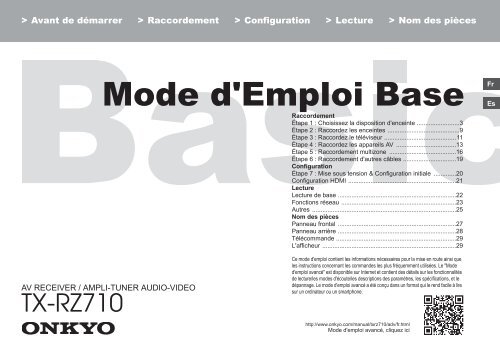Onkyo Ampli Home Cinema Onkyo TXRZ 710 SILVER - notice
Onkyo Ampli Home Cinema Onkyo TXRZ 710 SILVER - notice
Onkyo Ampli Home Cinema Onkyo TXRZ 710 SILVER - notice
Create successful ePaper yourself
Turn your PDF publications into a flip-book with our unique Google optimized e-Paper software.
Avant de démarrer > Raccordement > Configuration > Lecture > Nom des pièces<br />
Mode d'Emploi Base<br />
Raccordement<br />
Étape 1 : Choisissez la disposition d'enceinte .........................3<br />
Étape 2 : Raccordez les enceintes ..........................................9<br />
Étape 3 : Raccordez le téléviseur ..........................................11<br />
Étape 4 : Raccordez les appareils AV ...................................13<br />
Étape 5 : Raccordement multizone .......................................16<br />
Étape 6 : Raccordement d'autres câbles ...............................19<br />
Configuration<br />
Étape 7 : Mise sous tension & Configuration initiale .............20<br />
Configuration HDMI ...............................................................21<br />
Lecture<br />
Lecture de base .....................................................................22<br />
Fonctions réseau ...................................................................23<br />
Autres ....................................................................................25<br />
Nom des pièces<br />
Panneau frontal .....................................................................27<br />
Panneau arrière .....................................................................28<br />
Télécommande ......................................................................29<br />
L'afficheur ..............................................................................29<br />
Fr<br />
Es<br />
AV RECEIVER / AMPLI-TUNER AUDIO-VIDEO<br />
TX-RZ<strong>710</strong><br />
Ce mode d'emploi contient les informations nécessaires pour la mise en route ainsi que<br />
les instructions concernant les commandes les plus fréquemment utilisées. Le "Mode<br />
d'emploi avancé" est disponible sur Internet et contient des détails sur les fonctionnalités<br />
de lecture/les modes d'écoute/les descriptions des paramètres, les spécifications, et le<br />
dépannage. Le mode d'emploi avancé a été conçu dans un format qui le rend facile à lire<br />
sur un ordinateur ou un smartphone.<br />
http://www.onkyo.com/manual/txrz<strong>710</strong>/adv/fr.html<br />
Mode d'emploi avancé, cliquez ici
Avant de démarrer > Raccordement > Configuration > Lecture > Nom des pièces<br />
Ce que contient la boîte<br />
1. Appareil principal 2. Télécommande (RC-911R) ×1, Piles (AAA/R03) ×2<br />
3. Antenne FM d'intérieur ×1 4. Antenne cadre AM ×1 5. Microphone de configuration d'enceinte ×1<br />
6. Cordon d'alimentation ×1<br />
2<br />
1<br />
3 4<br />
Caractéristiques principales<br />
Cet appareil se branche entre votre téléviseur et vos appareils AV. Pour lire, sélectionnez la source à l'aide du<br />
sélecteur d'entrée. Vous pouvez raccorder un jeu d’enceintes 7.1ch à cet appareil, avec 7ch à 180 W (6 ohms,<br />
1 kHz, 0,9%THD) (Modèles nord-américains) / 175 W (6 ohms, 1 kHz, 1%THD) (Modèles européens, australiens<br />
et asiatiques) par canal plus une prise Pre out pour caisson de basse sous tension.<br />
$ Conforme aux spécifications THX Select2 Plus : THX est une série de spécifications pour la reproduction précise des films proposée<br />
par le réalisateur George Lucas. Cet appareil est équipé d'une variété de technologies THX servant à reproduire fidèlement la<br />
conception du son envisagée par le producteur de cinéma, comprenant des modes surround qui tiennent compte des facteurs tels que<br />
la taille et le nombre d'enceintes, et les différences d'environnements entre les home-cinémas et les salles de cinéma.<br />
$ Prend en charge la lecture au format Dolby Atmos qui fournit un positionnement sonore à 360e<br />
$ La prise HDMI prend en charge l'entrée et la sortie vidéo 4K. Prises IN1 à 3 et OUT MAIN/SUB support HDCP2.2<br />
$ Fonctionnalité HDMI CEC : Caractéristiques de contrôle telles que la liaison de commutation d'entrée avec le sélecteur d'entrée<br />
et les lecteurs en conformité avec la norme CEC, le changement de la sortie audio et du volume à l'aide de la télécommande d'un<br />
téléviseur conforme CEC et le passage en veille automatique de cet appareil lorsque le téléviseur est éteint<br />
$ HDMI Standby Through : Les signaux vidéo et audio provenant des appareils AV peuvent être transmis vers le téléviseur même si cet appareil est en veille<br />
$ ARC : Le raccordement avec un téléviseur compatible ARC ne nécessite qu'un seul câble HDMI<br />
$ Initial Setup facile grâce au guide et à l'affichage à l'écran (OSD) montrant les commandes sur le téléviseur<br />
$ Webradio et AirPlay via un réseau local (LAN) filaire ou Wi-Fi (LAN sans fil) et des fonctionnalités du réseau<br />
comme Music Server qui permettent la lecture des fichier musicales de l'ordinateur, la lecture de l'USB, et en<br />
plus autres fonctionnalités de lecture comme la radio AM/FM et BLUETOOTH ®<br />
$ Les formats de lecture pris en charge par Music Server et USB comprennent les fichiers WAV, FLAC et la source DSD haute résolution<br />
$ Connexion multi-zone qui vous permet de lire dans la pièce principale et d'écouter dans une autre pièce (ZONE 2)<br />
$ Équipé d’un port RS232, d’une prise IR IN, et d’une prise 12V TRIGGER OUT<br />
$ Nous prévoyons de fournir une assistance pour le format audio DTS:X par le biais d'une mise à jour du<br />
micrologiciel de cet appareil. Visitez notre site Web pour plus d'informations.<br />
5 6<br />
(For Modèles nordaméricains,<br />
européens et<br />
asiatiques)<br />
MISE EN GARDE : Raccordez des enceintes ayant une valeur d'impédance comprise entre 6 Ω et 16 Ω.<br />
En raccordant les enceintes à la ZONE 2A et à la ZONE 2B (Modèles nord-américains) (P18), le jeu<br />
d'enceintes raccordé à la ZONE 2 devrait avoir une impédance de 8 Ω à 16 Ω. Le cordon d'alimentation devra<br />
être branché uniquement lorsque tous les autres raccordements seront effectués.<br />
0 Nous n'acceptons en aucun cas la responsabilité pour des dommages résultant d'une connexion à des<br />
équipements fabriqués par d'autres sociétés.<br />
2
Avant de démarrer > Raccordement > Configuration > Lecture > Nom des pièces<br />
Étape 1 : Choisissez la disposition d'enceinte<br />
Pour un système 5.1<br />
Il s'agit d'un système 5.1 qui est le système surround de<br />
base. Les enceintes avant reproduisent le son stéréo<br />
avant et l'enceinte centrale reproduit le son central<br />
comme les dialogues et les voix. Les enceintes surround<br />
produisent un champ sonore arrière. Le caisson de basse<br />
sous tension reproduit les sons graves et crée un riche<br />
champ sonore. Les enceintes avant devront être<br />
positionnées à hauteur d'oreille, tandis que les enceintes<br />
surround devront être positionnées juste au-dessus de la<br />
hauteur d'oreille. L'enceinte centrale devra faire face à la<br />
position d'écoute. Placez le caisson de basse sous<br />
tension vers l'avant. En le plaçant entre l'enceinte centrale<br />
et une enceinte avant vous obtiendrez un son naturel<br />
même durant la lecture de musique.<br />
0 Les enceintes avant, l'enceinte centrale et les<br />
enceintes surround sont comptabilisées comme 5<br />
voies, et le caisson de basse sous tension comme 0.1<br />
d'une voie, ce qui donne son nom au système 5.1.<br />
Fr<br />
1<br />
2<br />
12 Enceintes avant<br />
3 Enceinte centrale<br />
45 Enceintes surround<br />
6 Caisson de basse sous tension<br />
1: 22e à 30e, 2 : 120e<br />
<br />
Allez à "Raccordement" (P9)<br />
3
Avant de démarrer > Raccordement > Configuration > Lecture > Nom des pièces<br />
Pour un système 7.1 (avec<br />
enceintes surround arrière)<br />
Il s'agit d'un système constitué d'enceintes surround<br />
arrière ajoutées au système 5.1 de base. Le<br />
raccordement des enceintes surround arrière améliore la<br />
sensation d'immersion et de connectivité du son créée par<br />
le champ sonore arrière qui en devient plus réaliste. Vous<br />
pouvez sélectionner le mode d'écoute Dolby Atmos, qui<br />
réalise le son surround 3D le plus moderne, lorsque le<br />
format d'entrée est Dolby Atmos. Avec des formats autres<br />
que Dolby Atmos, vous pouvez encore créer un champ<br />
sonore en reproduisant le son depuis les enceintes<br />
surround arrière lorsque vous sélectionner le mode<br />
d'écoute Dolby Surround. La position optimale des<br />
enceintes surround arrière est à hauteur d'oreilles. Placez<br />
les enceintes surround légèrement plus en avant que<br />
vous le feriez avec le système 5.1.<br />
0 Si vous incluez les enceintes surround arrière dans la<br />
configuration, les enceintes surround sont nécessaires.<br />
1 6 (P3)<br />
78 Enceintes surround arrière<br />
3<br />
1<br />
2<br />
1: 22e à 30e, 2 : 90e à 110e, 3 : 135e à 150e<br />
<br />
Allez à "Raccordement" (P9)<br />
4
Avant de démarrer > Raccordement > Configuration > Lecture > Nom des pièces<br />
Pour un système 7.1<br />
(avec enceintes en<br />
hauteur-A)<br />
Fr<br />
Enceintes avant hautes ou arrière hautes<br />
Il s'agit du système 5.1 de base avec, en plus, des enceintes en<br />
hauteur, soit les enceintes en hauteur avant soit les enceintes en<br />
hauteur arrière. Choisissez quelles enceintes configurer en fonction<br />
de l'environnement de la pièce. Vous pouvez sélectionner le mode<br />
d'écoute Dolby Atmos (lecture au format 5.1.2), qui réalise le son<br />
surround 3D le plus moderne y compris les sons en hauteur lorsque<br />
le format d'entrée est Dolby Atmos. Avec des formats autres que<br />
Dolby Atmos, vous pouvez encore créer un champ sonore en<br />
restituant le son par les enceintes en hauteur lorsque vous<br />
sélectionnez le mode d'écoute Dolby Surround. Les enceintes en<br />
hauteur avant ou les enceintes en hauteur arrière devront être<br />
positionnées à au moins 0,9 m au-dessus des enceintes avant. Les<br />
enceintes en hauteur avant devront être positionnées directement<br />
au-dessus des enceintes avant et la distance entre les enceintes en<br />
hauteur arrière devra correspondre à la distance entre les enceintes<br />
avant. Les deux devront faire face à la position d'écoute.<br />
1 6 (P3)<br />
3´ (0.9 m)<br />
or more<br />
1<br />
2<br />
78 Enceintes en hauteur<br />
Choisissez une des options suivantes :<br />
$ Enceintes en hauteur avant<br />
$ Enceintes en hauteur arrière<br />
1: 22e à 30e, 2 : 120e<br />
<br />
Allez à "Raccordement" (P9)<br />
5
Avant de démarrer > Raccordement > Configuration > Lecture > Nom des pièces<br />
Pour un système 7.1<br />
(avec enceintes en<br />
hauteur-B)<br />
Enceintes pour plafond<br />
Il s'agit du système 5.1 de base utilisant les enceintes pour plafond<br />
avec, par exemple, en plus des enceintes en hauteur, soit les<br />
enceintes pour plafond avant, soit les enceintes pour plafond<br />
centrales, soit les enceintes pour plafond arrière. Choisissez quelles<br />
enceintes configurer en fonction de l'environnement de la pièce. Vous<br />
pouvez sélectionner le mode d'écoute Dolby Atmos (lecture au format<br />
5.1.2), qui réalise le son surround 3D le plus moderne y compris les<br />
sons en hauteur lorsque le format d'entrée est Dolby Atmos. Avec des<br />
formats autres que Dolby Atmos, vous pouvez encore créer un champ<br />
sonore en restituant le son par les enceintes en hauteur lorsque vous<br />
sélectionnez le mode d'écoute Dolby Surround. Positionnez les<br />
enceintes pour plafond avant devant la position d'écoute, les enceintes<br />
pour plafond centrales directement au-dessus de la position d'écoute,<br />
et les enceintes pour plafond arrière derrière la position d'écoute. La<br />
distance entre chaque paire d'enceintes devra être la même que celle<br />
entre les deux enceintes avant.<br />
0 Dolby Laboratories conseille le positionnement de ce type<br />
d'enceinte en hauteur pour obtenir le meilleur effet Dolby Atmos.<br />
1 6 (P3)<br />
2<br />
3<br />
78 Enceintes en hauteur<br />
Choisissez une des options suivantes :<br />
$ Enceintes supérieures avant<br />
$ Enceintes supérieures centrales<br />
$ Enceintes supérieures arrière<br />
<br />
1<br />
1: 30e à 55e, 2: 65e à 100e, 3: 125e à 150e<br />
Allez à "Raccordement" (P9)<br />
6
Avant de démarrer > Raccordement > Configuration > Lecture > Nom des pièces<br />
Pour un système 7.1<br />
(avec enceintes en<br />
hauteur-C)<br />
Fr<br />
Enceintes activées Dolby<br />
Il s'agit du système 5.1 de base utilisant, en plus des enceintes<br />
en hauteur, les enceintes activées Dolby, soit les enceintes<br />
activées Dolby (avant) soit les enceintes activées Dolby<br />
(surround). Choisissez quelles enceintes configurer en fonction<br />
de l'environnement de la pièce.<br />
Les enceintes activées Dolby sont des enceintes spéciales<br />
conçues pour faire face au plafond afin que le son soit entendu<br />
après avoir rebondi sur le plafond et semble provenir d'en haut.<br />
Vous pouvez sélectionner le mode d'écoute Dolby Atmos<br />
(lecture au format 5.1.2), qui réalise le son surround 3D le plus<br />
moderne y compris les sons en hauteur lorsque le format<br />
d'entrée est Dolby Atmos. Avec des formats autres que Dolby<br />
Atmos, vous pouvez encore créer un champ sonore en<br />
restituant le son par les enceintes en hauteur lorsque vous<br />
sélectionnez le mode d'écoute Dolby Surround. Placez-les sur<br />
les enceintes avant ou sur les enceintes surround.<br />
1 6 (P3)<br />
1<br />
2<br />
78 Enceintes en hauteur<br />
Choisissez une des options suivantes :<br />
$ Enceintes activées Dolby (Avant)<br />
$ Enceintes activées Dolby (Surround)<br />
1: 22e à 30e, 2 : 120e<br />
<br />
Allez à "Raccordement" (P9)<br />
7
Avant de démarrer > Raccordement > Configuration > Lecture > Nom des pièces<br />
Pour la bi-amplification<br />
des enceintes<br />
Il est possible de raccorder des enceintes avant prenant<br />
en charge la bi-amplification pour améliorer la qualité des<br />
gammes de graves et d'aiguës. Le nombre maximum de<br />
voies disponibles avec ce raccordement est de 5.1 car les<br />
enceintes de bi-amplification nécessitent un amplificateur<br />
pour les prises des aigus et un pour les prises des graves.<br />
Les effets et positionnements des enceintes sont les<br />
mêmes que pour une configuration 5.1 qui n'utilise pas<br />
d'enceintes de bi-amplification.<br />
0 Vous ne pouvez pas transmettre vers la ZONE 2<br />
SPEAKER (P18) si les enceintes ont été raccordées<br />
pour la bi-amplification.<br />
1<br />
2<br />
12 Enceintes avant (bi-amplification)<br />
3 Enceinte centrale<br />
45 Enceintes surround<br />
6 Caisson de basse sous tension<br />
<br />
1: 22e à 30e, 2: 120e<br />
Allez à "Raccordement" (P10)<br />
8
Avant de démarrer > Raccordement > Configuration > Lecture > Nom des pièces<br />
Étape 2 : Raccordez les enceintes<br />
dans le cas de :<br />
Pages 3 à 7<br />
Fr<br />
1/2˝<br />
(12 mm)<br />
1<br />
Raccordez 123456 pour un système 5.1. Pour un<br />
système 7.1, choisissez entre les enceintes surround<br />
arrière et les enceintes en hauteur, puis raccordez 78. Il<br />
est possible de raccorder jusqu'à deux caissons de basse<br />
sous tension. Le même signal est reproduit par chacune<br />
des prises SUBWOOFER.<br />
Configuration<br />
0 La configuration d'enceinte est réglée sur la<br />
sortie audio 12345678 par défaut. S'il y a<br />
des enceintes que vous ne désirez pas raccorder,<br />
vous devez changer les réglages dans Initial<br />
Setup, "1. Calibrage de la pièce AccuEQ" (P20)<br />
pour que le son devant provenir des enceintes que<br />
vous ne raccordez pas soit envoyé vers les autres<br />
enceintes. Notez que si vous utilisez des enceintes<br />
en hauteur, il faut régler "Speaker Channels" sur<br />
"5.1.2 ch" sur l'écran de configuration.<br />
2<br />
Vérifiez que les fils dénudés des enceintes ne dépassent pas des<br />
bornes d'enceinte lors du raccordement. Si les fils dénudés des<br />
enceintes entrent en contact avec le panneau arrière ou si les fils<br />
+ et – se touchent, le circuit de protection sera activé.<br />
1 Câble d'enceinte, 2 Câble du caisson de basse<br />
9
Avant de démarrer > Raccordement > Configuration > Lecture > Nom des pièces<br />
dans le cas de :<br />
Page 8<br />
1/2˝<br />
(12 mm)<br />
1<br />
Raccordez des enceintes avant compatibles avec la biamplification<br />
aux prises FRONT et aux prises<br />
SURROUND BACK or HEIGHT. Assurez-vous de retirer<br />
le cavalier se trouvant entre les prises des graves et les<br />
prises des aigus des enceintes avant. En cas de<br />
connexion en bi-amplification, reportez-vous au mode<br />
d'emploi de vos enceintes. Il est possible de raccorder<br />
jusqu'à deux caissons de basse sous tension. Le même<br />
signal est reproduit par chacune des prises<br />
SUBWOOFER.<br />
Configuration<br />
0 La bi-amplification nécessite que vous changiez<br />
certains réglages. Sélectionnez "Yes" dans "Bi-<br />
Amp" de "1. Calibrage de la pièce AccuEQ"<br />
(P20) dans la Initial Setup.<br />
Pour la haute<br />
fréquence<br />
Pour la basse<br />
fréquence<br />
2<br />
Vérifiez que les fils dénudés des enceintes ne dépassent pas des<br />
bornes d'enceinte lors du raccordement. Si les fils dénudés des<br />
enceintes entrent en contact avec le panneau arrière ou si les fils<br />
+ et – se touchent, le circuit de protection sera activé.<br />
10<br />
1 Câble d'enceinte, 2 Câble du caisson de basse
Avant de démarrer > Raccordement > Configuration > Lecture > Nom des pièces<br />
Étape 3 : Raccordez le téléviseur<br />
si vous avez :<br />
ARC TV<br />
Fr<br />
Cet appareil se branche entre votre téléviseur et les<br />
appareils AV. Si vous raccordez deux appareils AV ou<br />
plus, vous pouvez choisir la vidéo à afficher sur le<br />
téléviseur et le son reproduit par cet appareil en<br />
changeant le sélecteur d'entrée.<br />
Voici les raccordements pour un téléviseur qui prend en<br />
charge la fonctionnalité ARC (Audio Return Channel). En<br />
raccordant un seul câble HDMI, vous pouvez non<br />
seulement reproduire la vidéo entrant dans cet appareil<br />
vers le téléviseur, mais vous pouvez également lire le son<br />
du téléviseur via cet appareil.<br />
Pour le raccordement, choisissez une prise HDMI IN du<br />
téléviseur qui prend en charge la fonctionnalité ARC.<br />
Configuration<br />
0 Des réglages sont nécessaires pour utiliser la<br />
fonctionnalité ARC. Sélectionnez "Yes" dans "5.<br />
Audio Return Channel" (P21) dans la Initial<br />
Setup.<br />
0 Veuillez lire le mode d'emploi du téléviseur pour<br />
connaitre le sens des raccordements et la<br />
configuration du téléviseur.<br />
HDMI IN (ARC)<br />
1<br />
Un autre téléviseur ou projecteur peut être raccordé à la prise<br />
HDMI OUT SUB. Cette prise ne prend pas en charge la<br />
fonctionnalité ARC. Pour avoir des détails sur la manière de<br />
reproduire la vidéo depuis la prise HDMI OUT SUB (P22)<br />
TV<br />
1 Câble HDMI<br />
11
Avant de démarrer > Raccordement > Configuration > Lecture > Nom des pièces<br />
si vous avez :<br />
Non-ARC TV<br />
Cet appareil se branche entre votre téléviseur et les<br />
appareils AV. Si vous raccordez deux appareils AV ou<br />
plus, vous pouvez choisir la vidéo à afficher sur le<br />
téléviseur et le son reproduit par cet appareil en<br />
changeant le sélecteur d'entrée.<br />
Ceci décrit les raccordements pour un téléviseur qui ne<br />
prend pas en charge la fonctionnalité ARC (Audio Return<br />
Channel). En raccordant un câble HDMI ainsi qu'un câble<br />
optonumérique, vous pouvez non seulement reproduire la<br />
vidéo entrant dans cet appareil vers le téléviseur, mais<br />
vous pouvez également lire le son du téléviseur via cet<br />
appareil.<br />
Si le téléviseur ne possède pas de prise DIGITAL<br />
OPTICAL OUT, utilisez un câble audio analogique et<br />
raccordez la prise ANALOG AUDIO OUT du téléviseur à<br />
la prise AUDIO IN TV de cet appareil.<br />
0 Le raccordement d'un câble optonumérique n'est pas<br />
nécessaire si vous regardez la télévision via un<br />
décodeur (qui n'utilise pas le tuner du téléviseur) que<br />
vous avez branché à la prise INPUT de cet appareil.<br />
2<br />
1<br />
Un autre téléviseur ou projecteur peut être raccordé à la prise<br />
HDMI OUT SUB. Cette prise ne prend pas en charge la<br />
fonctionnalité ARC. Pour avoir des détails sur la manière de<br />
reproduire la vidéo depuis la prise HDMI OUT SUB (P22)<br />
12<br />
TV<br />
1 Câble HDMI, 2 Câble optonumérique
Avant de démarrer > Raccordement > Configuration > Lecture > Nom des pièces<br />
Étape 4 : Raccordez les appareils AV<br />
si vous avez :<br />
Des appareils AV HDMI<br />
Fr<br />
Il s'agit d'un exemple de raccordement avec un appareil<br />
AV possédant une prise HDMI. Avec le raccordement d'un<br />
appareil AV conforme à la norme CEC (Consumer<br />
Electronics Control), vous pouvez utiliser des<br />
fonctionnalités comme le HDMI CEC qui est lié au<br />
sélecteur d'entrée, et le HDMI Standby Through qui vous<br />
permet de lire la vidéo et le son provenant d'un appareil<br />
AV sur le téléviseur même si cet appareil est en veille.<br />
0 Pour lire une vidéo en 4K ou en 1080p, utilisez un<br />
câble HDMI haute vitesse. De plus, pour profiter d'une<br />
vidéo compatible HDCP2.2, raccordez les prises HDMI<br />
IN1 à IN3.<br />
Configuration<br />
0 La configuration HDMI (P21) est nécessaire<br />
pour utiliser les fonctionnalités HDMI CEC et HDMI<br />
Standby Through. Faites les réglages une fois que<br />
tous les raccordements ont été effectués.<br />
0 Pour bénéficier du son surround numérique, y<br />
compris Dolby Digital, la sortie audio devra être<br />
réglée sur "Bitstream output" sur le lecteur Blu-ray<br />
ou les autres appareils raccordés.<br />
1<br />
BD/DVD<br />
Vous pouvez raccorder un appareil comme un caméscope à la<br />
prise AUX INPUT HDMI de la façade avant.<br />
Décodeur câble/<br />
satellite<br />
Lecteur de contenu<br />
multimédia en flux<br />
GAME<br />
1 Câble HDMI<br />
13
Avant de démarrer > Raccordement > Configuration > Lecture > Nom des pièces<br />
si vous avez :<br />
Des appareils AV non<br />
HDMI<br />
14<br />
2 OR 3<br />
BD/DVD<br />
1 Câble vidéo composante, 2 Câble coaxial numérique, 3 Câble audio analogique<br />
1<br />
Il s'agit d'un exemple de raccordement avec un appareil<br />
AV ne possédant pas de prise HDMI. Effectuez les<br />
raccordements de l'appareil AV en fonction des prises<br />
qu'il possède. Si le raccordement pour l'entrée vidéo est<br />
effectué à la prise BD/DVD, le raccordement pour l'entrée<br />
audio devra également se faire aux prises BD/DVD, et<br />
ainsi de suite, de manière à raccorder les entrées vidéo et<br />
les entrées audio portant le même nom. Notez que les<br />
signaux vidéo entrant par la prise VIDEO IN ou les prises<br />
COMPONENT VIDEO IN seront convertis en signaux<br />
vidéo HDMI puis reproduit par la prise HDMI OUT.<br />
0 Pour profiter de la lecture surround numérique dans<br />
des formats comme le Dolby Digital, vous devez<br />
effectuer un raccordement avec un câble coaxial<br />
numérique ou un câble optonumérique pour les<br />
signaux audio.<br />
0 Il est possible de changer l'affectation des prises<br />
d'entrée que vous voyez sur l'illustration de gauche,<br />
pour que vous puissiez raccorder une prise autre que<br />
BD/DVD. Pour plus de détails, consultez le mode<br />
d’emploi avancé.<br />
Configuration<br />
0 Les prises COMPONENT VIDEO IN ne sont<br />
compatibles qu'avec les résolutions 480i ou 576i.<br />
Lorsque les signaux vidéo entrent par les prises<br />
COMPONENT VIDEO IN, réglez la résolution de<br />
sortie du lecteur sur 480i ou 576i. Sélectionnez<br />
entrelacé s'il n'y a pas d'option 480i, etc. Si votre<br />
lecteur ne prend pas en charge la sortie 480i ou<br />
576i, utilisez la prise VIDEO IN.<br />
0 Pour bénéficier du son surround numérique, y<br />
compris Dolby Digital, la sortie audio devra être<br />
réglée sur "Bitstream output" sur le Lecteur Blu-ray<br />
ou les autres appareils raccordés.
Avant de démarrer > Raccordement > Configuration > Lecture > Nom des pièces<br />
si vous avez :<br />
Des appareils audio<br />
Fr<br />
Exemple de raccordement avec un appareil audio.<br />
Raccordez un lecteur CD à l'aide d'un câble<br />
optonumérique ou d'un câble audio analogique. Vous<br />
pouvez également raccorder une platine disque<br />
possédant une cartouche de type MM à la prise PHONO.<br />
0 Si la platine disque possède un égaliseur audio intégré,<br />
branchez-la à une autre prise AUDIO IN que la prise<br />
PHONO. De plus, si la platine disque utilise une<br />
cartouche de type MC, installez un égaliseur audio<br />
compatible avec les cartouches de type MC entre<br />
l'appareil et la platine disque, puis raccordez n'importe<br />
quelle prise AUDIO IN autre que la prise PHONO.<br />
Si la platine disque a un fil de mise à la terre, branchez-le à la<br />
borne GND de cet appareil.<br />
OR<br />
1<br />
Platine<br />
disque<br />
2<br />
1 Câble optonumérique, 2 Câble audio analogique<br />
CD<br />
15
Avant de démarrer > Raccordement > Configuration > Lecture > Nom des pièces<br />
Étape 5 : Raccordement multizone<br />
si vous raccordez :<br />
ZONE 2 TV<br />
MAIN ROOM<br />
ZONE2<br />
Vous pouvez voir le contenu provenant d'un lecteur de<br />
Blu-ray Disc situé dans la pièce principale (là où cet<br />
appareil est situé) sur un téléviseur équipé d'une entrée<br />
HDMI situé dans une pièce différente (ZONE 2) ou lire le<br />
contenu provenant d'un autre appareil AV. Seule la vidéo<br />
provenant de dispositifs raccordés aux prises HDMI IN1 à<br />
IN3 peut être lue sur le téléviseur situé dans une pièce<br />
différente.<br />
Configuration<br />
0 Des réglages sont nécessaires dans la Initial<br />
Setup, "4. Configuration Multi Zone" (P21) pour<br />
bénéficier de cette fonctionnalité.<br />
0 Le son provenant des appareils AV externes peut<br />
seulement être reproduit lorsque le son est<br />
analogique ou qu'il a des signaux 2ch PCM. Il peut<br />
également être nécessaire de convertir le son<br />
reproduit par l'appareil AV vers la sortie PCM.<br />
1<br />
TV<br />
16<br />
1 Câble HDMI
Avant de démarrer > Raccordement > Configuration > Lecture > Nom des pièces<br />
si vous raccordez :<br />
ZONE 2 PRE/LINE OUT<br />
Fr<br />
1<br />
ZONE2 PRE/LINE OUT<br />
MAIN ROOM<br />
LINE<br />
IN<br />
ZONE2<br />
Vous pouvez écouter le son 2ch dans une pièce différente<br />
au moyen des enceintes raccordées à l'amplificateur<br />
principal ou à l'amplificateur de puissance, par exemple,<br />
en utilisant un lecteur de Blu-ray Disc au format 7.1 dans<br />
la pièce principale (là où cet appareil est situé) et en<br />
écoutant la radio Internet dans l'autre pièce (ZONE 2).<br />
ZONE 2 PRE/LINE OUT<br />
Branchez les prises ZONE 2 PRE/LINE OUT de l'appareil<br />
et les prises LINE IN de l'amplificateur principal ou à<br />
l'amplificateur de puissance situé dans une pièce<br />
différente à l'aide d'un câble audio analogique.<br />
Raccordements avec un appareil AV<br />
Raccordez à une prise HDMI IN 1 à 3 si vous désirez<br />
reproduire le son d'un appareil AV vers la ZONE 2. Si<br />
l'appareil AV ne possède pas de prise HDMI, raccordez à<br />
l'aide d'un câble optonumérique, d'un câble coaxial<br />
numérique, ou d'un câble audio analogique. Si l'un est<br />
déjà utilisé, vous ne devez pas vous connecter à l'aide<br />
des autres.<br />
Configuration<br />
0 Des réglages sont nécessaires dans la Initial<br />
Setup, "4. Configuration Multi Zone" (P21) pour<br />
bénéficier de cette fonctionnalité.<br />
0 Le son provenant des appareils AV externes peut<br />
seulement être reproduit lorsque le son est<br />
analogique ou qu'il a des signaux 2ch PCM. Si<br />
vous avez raccordé cet appareil avec un câble<br />
HDMI ou un câble optonumérique/coaxial, il peut<br />
être nécessaire de convertir le son reproduit par<br />
l'appareil AV vers la sortie PCM.<br />
1 Câble audio analogique<br />
17
Avant de démarrer > Raccordement > Configuration > Lecture > Nom des pièces<br />
(ZONE 2A pour Modèles<br />
nord-américains)<br />
si vous raccordez :<br />
ZONE 2 SPEAKER<br />
Vous pouvez écouter le son 2ch dans une pièce différente, par<br />
exemple, en utilisant un lecteur de Blu-ray Disc dans la pièce<br />
principale (là où cet appareil est situé) et en écoutant la radio<br />
Internet par les enceintes situées dans une autre pièce (ZONE<br />
2). Cette fonctionnalité n'est pas disponible si vous avez<br />
raccordé les enceintes avant en utilisant la bi-amplification. Vous<br />
pouvez lire avec un système 5.1 maximum dans la pièce<br />
principale durant la lecture dans la ZONE 2. Les modes d'écoute<br />
comme Dolby Atmos ne peuvent pas être sélectionnés.<br />
MAIN ROOM<br />
ZONE 2 (ZONE 2A pour Modèles nord-américains)<br />
Raccordez à une prise HDMI IN 1 à 3 si vous désirez reproduire le son<br />
d'un appareil AV vers la ZONE 2. Si l'appareil AV ne possède pas de<br />
prise HDMI, raccordez à l'aide d'un câble optonumérique, d'un câble<br />
coaxial numérique, ou d'un câble audio analogique. Si l'un est déjà<br />
utilisé, vous ne devez pas vous connecter à l'aide des autres.<br />
18<br />
1 Câble d'enceinte<br />
1<br />
ZONE 2B<br />
(Modèles nord-américains)<br />
ZONE 2<br />
(ZONE 2A pour Modèles<br />
nord-américains)<br />
(Modèles nord-américains) ZONE 2B<br />
Vous pouvez reproduire le même son que celui décrit dans la ZONE 2A<br />
avec un autre jeu d'enceintes dans la ZONE 2B. Dans ce cas, raccordez<br />
des enceintes ayant une impédance de 8 Ω à 16 Ω pour la ZONE 2 A/B.<br />
Celles-ci ne peuvent pas être raccordées si des enceintes en hauteur ou<br />
enceintes surround arrière le sont déjà.<br />
Configuration<br />
0 Des réglages sont nécessaires dans la Initial<br />
Setup, "4. Configuration Multi Zone" (P21) pour<br />
bénéficier de cette fonctionnalité.<br />
0 Pour utiliser la sortie ZONE 2A+B, réglez "Zone<br />
Speaker" dans "1. Calibrage de la pièce AccuEQ"<br />
(P20) de la configuration initiale sur "Zone 2 A + B".<br />
0 Le son provenant des appareils AV externes peut<br />
seulement être reproduit lorsque le son est analogique ou<br />
qu'il a des signaux 2ch PCM. Si vous avez raccordé cet<br />
appareil avec un câble HDMI ou un câble optonumérique/<br />
coaxial, il peut être nécessaire de convertir le son<br />
reproduit par l'appareil AV vers la sortie PCM.
Avant de démarrer > Raccordement > Configuration > Lecture > Nom des pièces<br />
Étape 6 : Raccordement d'autres câbles<br />
Raccordement de l'antenne<br />
Raccordement au réseau<br />
AM<br />
FM<br />
Déplacez l'antenne tout en écoutant la radio pour trouver<br />
la meilleure position de réception. Utilisez une punaise ou<br />
quelque chose de similaire pour accrocher le fil de<br />
l'antenne FM intérieure au mur.<br />
Antenne cadre AM<br />
Connectez cet appareil au réseau à l'aide du LAN filaire ou<br />
du Wi-Fi (LAN sans fil). Vous pouvez profiter des<br />
fonctionnalités réseau comme la radio Internet, Music<br />
Server et AirPlay en connectant l'appareil au réseau.<br />
Si vous connectez par LAN filaire, raccordez un câble<br />
Ethernet au port ETHERNET comme montré sur<br />
l'illustration. Pour vous connecter par Wi-Fi, après avoir<br />
sélectionné "Wireless" dans "3. Connexion au réseau"<br />
(P21) de la Initial Setup, sélectionnez la méthode de<br />
réglage désirée et suivez les instructions à l'écran pour<br />
configurer la connexion.<br />
Fr<br />
Antenne FM intérieure<br />
(Modèles nord-américains)<br />
Branchement du cordon d'alimentation<br />
(Modèles européens, australiens et asiatiques)<br />
Branchez le cordon d'alimentation à la prise électrique<br />
après avoir effectué tous les autres raccordements.<br />
0 Les modèles nord-américains, européens et asiatiques<br />
comprennent un cordon d'alimentation détachable.<br />
Branchez le cordon d'alimentation à la prise AC INLET<br />
de l'appareil et à la prise électrique. Débranchez<br />
toujours la prise électrique en premier lorsque vous<br />
retirez le cordon d'alimentation.<br />
19
Avant de démarrer > Raccordement > Configuration > Lecture > Nom des pièces<br />
Étape 7 : Mise sous tension & Configuration initiale<br />
Pour refaire la Initial Setup<br />
Une fois tous les raccordements effectués, changez<br />
l'entrée du téléviseur pour l'entrée de cet appareil,<br />
introduisez les piles dans la télécommande et appuyez sur<br />
Í pour mettre sous tension. Lorsque vous mettez en<br />
marche l'appareil pour la première fois, la Initial Setup<br />
s'affiche automatiquement sur le téléviseur pour vous<br />
permettre d'effectuer les réglages nécessaires au<br />
démarrage en utilisant des commandes simples en suivant<br />
le guide à l'écran.<br />
Ces instructions vous guideront à travers certains<br />
éléments que vous devez vérifier à l'avance. Lisez-les au<br />
préalable pour que la configuration s'effectue sans soucis.<br />
1. Calibrage de la pièce AccuEQ<br />
Positionnez le microphone de configuration d'enceinte<br />
fourni sur la position d'écoute, mesurez les tonalités de<br />
test émises par les enceintes, l'appareil règle alors<br />
automatiquement le niveau de volume optimal pour<br />
chaque enceinte, les fréquences de croisement, et la<br />
distance depuis la position d'écoute. Ceci active<br />
également la correction de la déformation causée par<br />
l'environnement acoustique de la pièce.<br />
Initial Setup<br />
Language Select<br />
English<br />
Deutsch<br />
Français<br />
Español<br />
Italiano<br />
Nederlands<br />
SETUP MIC<br />
Svenska<br />
a<br />
Exit<br />
20<br />
b<br />
Fonctionnement<br />
Sélectionnez l'élément à l'aide des touches du curseur de<br />
la télécommande et appuyez sur ENTER (a). Pour revenir<br />
sur l'écran précédent, appuyez sur (b).<br />
Pour refaire la Initial Setup<br />
Si vous interrompez la procédure en cours ou si vous<br />
désirez modifier un réglage effectué lors de la Initial Setup,<br />
appuyez sur la touche de la télécommande,<br />
sélectionnez "7. Miscellaneous" – "Initial Setup", et<br />
appuyez sur ENTER.<br />
0 Pour mettre un microphone de configuration d'enceinte sur<br />
un trépied, consultez l'illustration pour le mettre en place.<br />
0 Le son du caisson de basse peut ne pas être détecté<br />
car il est de fréquence extrêmement basse. Réglez le<br />
volume du caisson de basse à plus de la moitié.<br />
0 Le calibrage peut durer plusieurs minutes. Les<br />
enceintes émettent la tonalité de test à haut volume<br />
durant les mesures, soyez donc prudent avec votre<br />
entourage. Gardez la pièce aussi silencieuse que<br />
possible lors des mesures. Si les mesures sont<br />
interrompues, éteignez les appareils électroménagers.<br />
0 Pour utiliser des enceintes certifiées THX, THX<br />
recommande de régler la fréquence de croisement sur<br />
"80Hz(THX)". Il est également conseillé de régler<br />
manuellement les paramètres de chaque enceinte pour<br />
les adapter aux caractéristiques de chaque pièce.
Avant de démarrer > Raccordement > Configuration > Lecture > Nom des pièces<br />
Configuration HDMI<br />
2. Connexion de la source<br />
Vérifiez que chaque source d'entrée est correctement raccordée.<br />
Suivez le guide, sélectionnez l'entrée que vous désirez vérifier,<br />
démarrez la lecture sur le lecteur sélectionné, et vérifiez que les<br />
images apparaissent sur le téléviseur et que le son est lu.<br />
3. Connexion au réseau<br />
Configurez la connexion Wi-Fi avec un point d'accès tel qu'un routeur LAN<br />
sans fil. Il existe les deux méthodes de connexion au Wi-Fi suivantes :<br />
"Scan Networks" : Recherchez un point d'accès depuis cet<br />
appareil. Récupérez le SSID du point d'accès au préalable.<br />
"Use iOS Device (iOS7 or later)" : Partagez les<br />
paramètres Wi-Fi du dispositif iOS avec cet appareil.<br />
Si vous sélectionnez "Scan Networks", il y a deux choix de<br />
méthode de connexion supplémentaires.<br />
Vérifiez ce qui suit :<br />
0 "Enter Password" : Saisissez le mot de passe (ou clé)<br />
du point d'accès à connecter.<br />
0 "Push Button" : Si le point d'accès a une touche de<br />
connexion automatique, vous pouvez vous connecter<br />
sans saisir de mot de passe.<br />
0 Si le SSID du point d'accès ne s'affiche pas, alors dans<br />
la liste des SSID, sélectionnez "Other..." avec les<br />
touches du curseur de la télécommande et appuyez<br />
sur ENTER, puis suivez les instructions à l'écran.<br />
Saisie clavier<br />
Wi-Fi Setup<br />
SSID<br />
a b c d e f g h i j k l m<br />
n o p q r s t u v w x y z<br />
1 2 3 4 5 6 7 8 9 0 - ^ \<br />
, . / ; : @ [ ]<br />
A/a OK<br />
When finished, select the "OK" key.<br />
All Erase A/a<br />
Pour permuter entre les majuscules et les minuscules,<br />
sélectionnez "A/a" sur l'écran et appuyez sur ENTER. Pour<br />
choisir de masquer le mot de passe par des " " ou de<br />
l'afficher textuellement, appuyez sur la touche MEMORY de<br />
la télécommande. Appuyez sur CLEAR pour supprimer<br />
tous les caractères saisis.<br />
0 Un écran de confirmation vous demandant d'accepter la<br />
politique de confidentialité s'affiche pendant la<br />
configuration du réseau. Sélectionnez "Yes" et appuyez<br />
sur ENTER pour accepter.<br />
4. Configuration Multi Zone<br />
Effectuez ces réglages pour pouvoir profiter de la vidéo et<br />
du son dans une autre pièce que la pièce principale (ZONE<br />
2).<br />
Sélectionnez "Using AV Receiver" en raccordant des<br />
enceintes dans une pièce différente. Sélectionnez "with<br />
External Premain <strong>Ampli</strong>fier" en raccordant l'amplificateur<br />
principal dans une pièce différente. Sélectionnez "with<br />
External Power <strong>Ampli</strong>fier" en raccordant un amplificateur de<br />
puissance.<br />
Si vous allez raccorder un téléviseur dans une pièce<br />
différente (ZONE 2), alors lorsque "Would you be using TV<br />
in 2nd room?" s'affiche, sélectionnez "Yes".<br />
5. Audio Return Channel<br />
Si vous avez raccordé un téléviseur qui prend en charge la<br />
fonctionnalité ARC, sélectionné "Yes". Le paramètre ARC<br />
de cet appareil s'active et vous pouvez écouter le son du<br />
téléviseur via cet appareil.<br />
0 Si vous sélectionnez "Yes", la fonction HDMI CEC<br />
s'active et la consommation d'énergie augmente durant<br />
la veille.<br />
HDMI CEC<br />
Effectuez ce réglage pour activer la fonctionnalité de<br />
contrôle des dispositifs conformes avec la norme CEC.<br />
Ceci est automatiquement activé si vous avez sélectionné<br />
"Yes" dans "5. Audio Return Channel" de la Initial Setup.<br />
Appuyez sur la touche de la télécommande pour régler<br />
"5. Hardware" – "HDMI" – "HDMI CEC" sur "On" sur l'écran<br />
du téléviseur. Active également la fonctionnalité de contrôle<br />
CEC sur le dispositif CEC que vous avez raccordé.<br />
5-1 HDMI<br />
HDMI CEC<br />
HDMI Standby Through<br />
Audio TV Out<br />
Audio Return Channel<br />
Auto Lip Sync<br />
On<br />
Auto(Eco)<br />
Auto<br />
Auto<br />
On<br />
HDMI Standby Through<br />
Même si cet appareil est en veille, les signaux entrant<br />
depuis les appareils AV sont transmis au téléviseur.<br />
0 "Auto" / "Auto (Eco)" : Sélectionnez l'un de ces paramètres si<br />
vous avez raccordé des appareils AV conformes à la norme<br />
CEC. Indépendamment du sélecteur d'entrée sélectionné<br />
immédiatement avant le passage de l'appareil en veille, vous<br />
pouvez transmettre les signaux entrant depuis les appareils AV<br />
au téléviseur. Sélectionnez "Auto (Eco)" si le téléviseur est<br />
également conforme CEC. Vous pouvez réduire la<br />
consommation d'énergie en mode veille.<br />
0 Noms du sélecteur d'entrée pour "BD/DVD", etc. :<br />
Vous pouvez transmettre les signaux entrant depuis le<br />
sélecteur d'entrée sélectionné au TV. Il peut être<br />
sélectionné lorsque "HDMI CEC" est paramétré sur "Off".<br />
0 "Last" : Vous pouvez transférer les signaux entrant du<br />
sélecteur d'entrée immédiatement sélectionné avant la mise<br />
en veille de l'appareil. Il peut être sélectionné lorsque "HDMI<br />
CEC" est paramétré sur "Off". Avec ce réglage, vous<br />
pouvez changer le sélecteur d'entrée même en mode veille.<br />
Pour quitter les réglages, appuyez sur .<br />
Fr<br />
21
Avant de démarrer > Raccordement > Configuration > Lecture > Nom des pièces<br />
Lecture de base<br />
22<br />
d<br />
c<br />
a<br />
b<br />
Lecture d'un appareil AV<br />
1. Réglez l'entrée du téléviseur sur celle<br />
assignée à l'appareil.<br />
2. Appuyez sur le sélecteur d'entrée (a) de la<br />
télécommande portant le même nom que la<br />
prise à laquelle vous avez raccordé le lecteur<br />
pour changer l'entrée.<br />
Par exemple, appuyez sur la touche BD/DVD pour<br />
lire le lecteur raccordé à la prise BD/DVD.<br />
Appuyez sur TV pour écouter le son du téléviseur.<br />
0 Lorsque la fonction de liaison CEC<br />
marche, l'entrée change automatiquement<br />
si vous avez raccordé un téléviseur et un<br />
lecteur conformes CEC à cet appareil à<br />
l'aide d'un raccordement HDMI.<br />
3. Démarrez la lecture sur le lecteur.<br />
4. Utilisez VOL+/– (b) pour régler le volume.<br />
Lorsqu'un téléviseur est raccordé à la prise<br />
HDMI OUT SUB<br />
Appuyez sur la touche Q de la télécommande<br />
pour afficher le Quick Menu et réglez "Other" –<br />
"HDMI Out" sur "SUB" ou "MAIN+SUB".<br />
Mode d'écoute<br />
Cet appareil est équipé de plusieurs modes d'écoute<br />
et vous pouvez choisir celui qui est le plus approprié<br />
pour les films, la télévision, la musique, et les jeux en<br />
appuyant plusieurs fois sur les touches MOVIE/TV,<br />
MUSIC, et GAME (c). Pour plus de détails sur les<br />
modes d'écoute, voir le Manuel Avancé. Cette section<br />
présente les modes les plus populaires.<br />
Modes Dolby Digital/DTS<br />
Si le signal entrant est un format surround<br />
numérique comme le Dolby Digital ou le DTS,<br />
vous pouvez sélectionner le mode d'écoute qui<br />
lui correspond. Dolby Digital s'affiche pour le<br />
Dolby Digital et DTS-HD Master Audio s'affiche<br />
pour le DTS-HD Master Audio. La sortie est<br />
stéréo pour les signaux entrant sur 2 canaux.<br />
Direct<br />
Ce mode d'écoute peut être sélectionné pour tous les<br />
signaux entrant. Il coupe les traitements qui affectent la<br />
qualité du son pour offrir une qualité sonore de lecture<br />
plus proche des sources. Les enceintes lisent le champ<br />
sonore en fonction du nombre de canaux présents dans<br />
le signal entrant, donc seules les enceintes avant<br />
reproduiront un signal 2 canaux, par exemple.<br />
Dolby Surround/DTS Neural:X<br />
Ces modes d'écoute vous permettent d'étendre le<br />
signal de lecture aux formats 5.1 ou 7.1 pour<br />
correspondre à la configuration d'enceinte raccordées<br />
lorsque le signal entre sur 2 canaux ou sur 5.1.<br />
0 Nous prévoyons de fournir une assistance pour le DTS<br />
Neural:X par le biais d'une mise à jour du micrologiciel de<br />
cet appareil. Vous pouvez sélectionner Neo:6 <strong>Cinema</strong> et<br />
Neo:6 Music jusqu'à la mise à jour.<br />
Modes surround THX<br />
Plusieurs enceintes surround sont installées dans les<br />
salles de cinéma afin que le spectateur baigne dans<br />
un son surround naturel. Avec le mode THX <strong>Cinema</strong>,<br />
vous pouvez éprouver le même genre d'amplitude du<br />
son que dans une salle de cinéma, grâce à la<br />
technologie haute qualité de THX fournissant un flux<br />
naturel des timbres avec le champ sonore dirigé vers<br />
l'avant. Les modes comme THX Music et THX<br />
Surround EX sont également disponibles.<br />
Modes surround originaux<br />
Vous pouvez sélectionner des modes d'écoute<br />
comme le mode All Ch Stereo où l'image stéréo est<br />
lue de l'avant et de l'arrière, et Orchestra (uniquement<br />
avec la touche MUSIC) qui est le meilleur mode pour<br />
la lecture des opéras et de la musique classique.<br />
Pure Audio (Modèles européens, australiens<br />
et asiatiques)<br />
Mode d'écoute qui fournit une qualité sonore<br />
encore plus pure en mettant hors tension<br />
l'affichage et les circuits vidéo analogiques.<br />
Le mode d'écoute que vous avez sélectionné en<br />
dernier pour la source est gardé en mémoire pour<br />
chacune des touches MOVIE/TV, MUSIC et GAME.<br />
Si le contenu que vous lisez n'est pas pris en charge<br />
par le mode d'écoute que vous avez sélectionné en<br />
dernier, le mode d'écoute normal pour le contenu en<br />
question est automatiquement sélectionné.<br />
Appuyez plusieurs fois sur (d) pour changer<br />
l'afficheur de l'appareil principal dans cet ordre :<br />
Source d'entrée & volume<br />
Mode d'écoute<br />
Format du signal<br />
L'affichage change au bout<br />
de quelques secondes.<br />
Échantillonnage de la fréquence<br />
Résolution du signal d'entrée
Avant de démarrer > Raccordement > Configuration > Lecture > Nom des pièces<br />
Fonctions réseau<br />
Services réseau<br />
1. Réglez l'entrée du téléviseur sur celle<br />
assignée à l'appareil.<br />
2. Appuyez sur NET pour afficher l'écran de la<br />
liste des services réseau.<br />
pour lancer la lecture. La lecture démarre<br />
lorsque le tampon affiche 100%.<br />
0 Cet appareil est compatible avec Windows<br />
Media ® Player 11 ou 12, les serveurs réseau<br />
ou les NAS compatibles avec la fonctionnalité<br />
réseau domestique. Vous devez effectuer<br />
certains réglages au préalable pour utiliser<br />
Windows Media ® Player 11 ou 12. Activez la<br />
diffusion en flux pour ce lecteur dans<br />
Windows Media ® Player. Pour plus de<br />
détails, consultez le mode d’emploi avancé.<br />
Fr<br />
b<br />
a<br />
3. Sélectionnez l'élément à l'aide des touches<br />
du curseur de la télécommande et appuyez<br />
sur ENTER pour valider votre sélection (a).<br />
Pour revenir sur l'écran précédent, appuyez<br />
sur (b).<br />
Radio Internet<br />
Lorsque cet appareil est connecté au réseau,<br />
vous pouvez écouter TuneIn ou d'autres<br />
services de radio Internet préenregistrés. Après<br />
avoir sélectionné le service désiré, suivez les<br />
instructions à l'écran, en utilisant les touches du<br />
curseur pour sélectionner les stations de radio<br />
et les programmes, puis appuyez sur ENTER<br />
pour écouter. La lecture démarre lorsque le<br />
tampon affiche 100%.<br />
Music Server<br />
Vous pouvez lire les fichiers de musique<br />
présents sur les ordinateurs ou dispositifs NAS<br />
du réseau domestique connectés au même<br />
réseau que cet appareil. Sélectionnez le serveur<br />
avec les touches du curseur, sélectionnez le<br />
fichier musical désiré et appuyez sur ENTER<br />
USB<br />
Lisez des fichiers musicaux sur un périphérique<br />
de stockage USB. Branchez le dispositif de<br />
stockage USB au port USB situé à l'arrière de<br />
l'appareil, sélectionnez USB dans la liste des<br />
services du réseau, puis appuyez sur ENTER<br />
pour valider. Sélectionnez le dossier de votre<br />
choix ou un fichier musical avec les curseurs et<br />
appuyez sur ENTER pour confirmer et<br />
commencer la lecture.<br />
0 Cette commande n'est pas garantie pour tous<br />
les périphériques de stockage USB.<br />
0 Cet appareil peut utiliser les périphériques de<br />
stockage USB conformes à la norme USB<br />
MSC. L'appareil est également compatible<br />
avec les périphériques de stockage USB<br />
utilisant les formats de système de fichier<br />
FAT16 ou FAT32.<br />
Remarques :<br />
0 Les services réseau peuvent être<br />
sélectionnés une fois que le réseau démarre<br />
même s'ils ne pouvaient pas être sélectionnés<br />
au préalable.<br />
0 La fonctionnalité peut être introduite par des<br />
mises à jour du micrologiciel et les services des<br />
fournisseurs de service pourraient cesser et le<br />
contenu devenir indisponible à l'avenir. De<br />
plus, les services disponibles peuvent varier en<br />
fonction de votre lieu de résidence.<br />
23
Avant de démarrer > Raccordement > Configuration > Lecture > Nom des pièces<br />
AirPlay<br />
Lecture BLUETOOTH ®<br />
<br />
<br />
Vous pouvez profiter à distance des fichiers musicaux<br />
présents sur un iPhone ® , iPod touch ® , ou un iPad ®<br />
connecté au même point d'accès que cet appareil.<br />
0 Mettez à jour la version OS de votre périphérique iOS.<br />
1. Connectez le dispositif iOS au point d'accès.<br />
2. Appuyez sur NET.<br />
3. Touchez l'icône AirPlay présente dans le centre de<br />
contrôle du dispositif iOS et sélectionnez cet appareil<br />
dans la liste des dispositifs affichée, puis touchez<br />
"Done".<br />
4. Lisez les fichiers musicaux sur le dispositif iOS.<br />
0 La fonctionnalité Network Standby est active par défaut,<br />
donc lorsque vous effectuez les étapes 3 et 4 ci-dessus,<br />
cet appareil se met automatiquement en marche et<br />
l'entrée passe sur "NET". Pour réduire la quantité<br />
d'énergie consommée en mode veille, appuyez sur la<br />
touche de la télécommande, puis dans le menu<br />
Setup affiché, réglez "5. Hardware" – "Power<br />
Management" – "Network Standby" sur "Off".<br />
0 À cause des caractéristiques de la technologie sans fil<br />
AirPlay, le son produit par cet appareil peut être<br />
légèrement en retard par rapport au son lu par le<br />
périphérique compatible AirPlay.<br />
Vous pouvez également lire des fichiers musicaux sur<br />
l'ordinateur avec iTunes (Ver. 10.2 ou ultérieure). Avant<br />
d'effectuer cette action, vérifiez que cet appareil et<br />
l'ordinateur sont connectés au même réseau, puis<br />
appuyez sur la touche NET de cet appareil. Ensuite,<br />
cliquez sur l'icône AirPlay dans iTunes, sélectionnez<br />
cet appareil dans la liste des dispositifs affichée et<br />
démarrez la lecture d'un fichier musical.<br />
<br />
Jumelage<br />
1. Lorsque vous appuyez sur la touche de la<br />
télécommande, "Now Pairing..." apparait sur l'afficheur<br />
de l'appareil et le mode appairage s'active.<br />
2. Activez (mettez en marche) la fonction BLUETOOTH du<br />
dispositif compatible BLUETOOTH, puis sélectionnez<br />
cet appareil parmi les dispositifs affichés.<br />
Si un mot de passe est requis, saisissez "0000".<br />
0 Pour connecter un autre dispositif compatible<br />
BLUETOOTH, appuyez sur la touche jusqu'à ce que<br />
"Now Pairing..." s'affiche, puis effectuez l'étape 2 cidessus.<br />
Cet appareil peut mémoriser les données de 8<br />
périphériques appairés.<br />
0 La zone de couverture est de 48 pieds (15 mètres).<br />
Notez que la connexion n'est pas toujours garantie avec<br />
tous les périphériques compatibles BLUETOOTH.<br />
Écouter<br />
1. Lorsque cet appareil est en marche, connectez le<br />
périphérique compatible BLUETOOTH.<br />
2. Le sélecteur d'entrée de cet appareil passera<br />
automatiquement sur "BLUETOOTH".<br />
3. Lisez la musique. Augmentez le volume du périphérique<br />
compatible BLUETOOTH jusqu'à un niveau correct.<br />
0 À cause des caractéristiques de la technologie sans fil<br />
BLUETOOTH, le son produit par cet appareil peut être<br />
légèrement en retard par rapport au son lu par le<br />
périphérique compatible BLUETOOTH.<br />
24
Avant de démarrer > Raccordement > Configuration > Lecture > Nom des pièces<br />
Autres<br />
b<br />
e<br />
d<br />
a<br />
c<br />
Écoute de la radio<br />
1. Appuyez plusieurs fois sur la touche TUNER (a) de la<br />
télécommande pour sélectionner “AM” ou “FM” sur l'afficheur.<br />
2. Appuyez sur la touche MODE (c) de la télécommande<br />
pour que "TunMode: Auto" soit visualisé sur l'afficheur.<br />
3. Lorsque vous appuyez sur les touches / du curseur<br />
(b) de la télécommande, la syntonisation automatique<br />
démarre et la recherche s'arrête lorsqu'une station est<br />
trouvée. Lorsqu'une station de radio est syntonisée, le<br />
témoin “TUNED” s'allume sur l'afficheur.<br />
Vous pouvez prérégler jusqu'à 40 stations.<br />
1. Recherchez la station AM/FM que vous voulez mémoriser.<br />
2. Appuyez sur la touche MEMORY (d) de la télécommande pour<br />
que le numéro de préréglage clignote sur l'afficheur.<br />
3. Pendant que le numéro de préréglage clignote (environ<br />
8 secondes), appuyez plusieurs fois sur les touches /<br />
du curseur (b) de la télécommande pour sélectionner<br />
un numéro entre 1 et 40.<br />
4. Appuyez de nouveau sur la touche MEMORY (d) de la<br />
télécommande pour mémoriser la station. Lorsqu'il est enregistré,<br />
le numéro de préréglage s'arrête de clignoter. Pour sélectionner<br />
une station de radio préréglée, appuyez sur les touches / du<br />
curseur (b) de la télécommande.<br />
0 Pour supprimer une station préréglée, appuyez sur les touches <br />
/ du curseur (b) de la télécommande pour sélectionner le<br />
numéro de préréglage que vous désirez supprimer, appuyez sur<br />
la touche MEMORY (d) de la télécommande, puis appuyez sur la<br />
touche CLEAR (e) pendant que le numéro de préréglage clignote.<br />
Lors de la suppression, le nombre sur l'écran s'éteint.<br />
Réglage du pas de fréquence<br />
Appuyez sur la touche de la télécommande pour<br />
sélectionner "7. Miscellaneous" – "Tuner" – "AM/FM<br />
Frequency Step" ou "AM Frequency Step" et sélectionnez<br />
le pas de fréquence de votre zone. Notez que lorsque ce<br />
paramètre est modifié, toutes les radios préréglées sont<br />
supprimées.<br />
d<br />
e<br />
b<br />
c<br />
a<br />
Multizone<br />
Lecture<br />
1. Tout en appuyant sur la touche MODE (a) de la<br />
télécommande, appuyez sur ZONE 2 (b) pendant 3 secondes<br />
ou plus jusqu'à ce que le témoin à distance clignote deux fois.<br />
0 La télécommande passe sur le mode de contrôle de la ZONE 2.<br />
Pour passer de nouveau la télécommande sur le mode<br />
de contrôle de la pièce principale : Tout en appuyant sur<br />
MODE (a) de la télécommande, appuyez sur MAIN (c)<br />
pendant 3 secondes ou plus jusqu'à ce que le témoin à<br />
distance clignote une fois.<br />
2. Pointez la télécommande vers l'appareil principal et appuyez sur Í (d).<br />
"Z2" s'allume sur l'afficheur de l'appareil principal.<br />
3. Appuyez sur le sélecteur d'entrée (e) de l'entrée à lire dans l'autre<br />
pièce. Pour contrôler avec l'appareil principal : appuyez sur ZONE<br />
2 et dans les 8 secondes qui suivent, appuyez sur le sélecteur<br />
d'entrée de l'entrée à lire dans l'autre pièce. Pour jouer la même<br />
source dans la pièce principale et l'autre pièce, appuyez deux fois<br />
sur ZONE 2 de l'appareil principal.<br />
0 Vous ne pouvez pas sélectionner des entrées différentes<br />
pour la pièce principale et l'autre pièce avec le sélecteur<br />
d'entrée "NET" ou "BLUETOOTH". Vous ne pouvez pas<br />
sélectionner de stations différentes pour la pièce principale<br />
et l'autre pièce avec la radio AM/FM. Lorsque vous<br />
sélectionnez une entrée ou une station pour l'autre pièce, la<br />
pièce principale change également.<br />
0 Les signaux audio DSD et Dolby TrueHD ne sont pas<br />
reproduits vers la ZONE 2 si sélectionnés avec le<br />
sélecteur d'entrée "NET".<br />
0 Si la ZONE 2 est activée lorsque le mode d'écoute de<br />
la pièce principale est Pure Audio, celui-ci passera<br />
automatiquement sur le mode d'écoute Direct.<br />
(Modèles européens, australiens et asiatiques)<br />
4. Pour régler le volume de l'amplificateur de puissance situé<br />
Fr<br />
25
Avant de démarrer > Raccordement > Configuration > Lecture > Nom des pièces<br />
26<br />
dans une pièce différente ou l'ZONE 2 SPEAKER, utilisez la<br />
touche VOL+/– de la télécommande. Pour contrôler avec<br />
l'appareil principal, appuyez sur ZONE 2 et réglez avec la<br />
commande MASTER VOLUME dans les 8 secondes.<br />
0 Les informations d'un périphérique raccordé peuvent s'afficher<br />
sur l'écran du téléviseur situé dans une pièce différente.<br />
Appuyez sur la touche pendant que la télécommande est<br />
sur le mode servant à contrôler la ZONE 2.<br />
0 La consommation électrique en mode veille augmente<br />
lorsque la fonction multizone est en cours d'utilisation.<br />
Pour désactiver la fonction<br />
Appuyez sur la touche Í de la télécommande durant le<br />
mode servant à contrôler la ZONE 2.<br />
Lecture uniquement dans la ZONE 2<br />
Si vous mettez l'appareil en mode veille pendant une<br />
lecture multi-zone, le témoin Z2 est grisé et le mode de<br />
lecture bascule sur lecture dans une pièce séparée<br />
uniquement. Activer la ZONE 2 tandis que cet appareil est<br />
en veille règlera le mode lecture sur le même paramètre.<br />
Réglages<br />
Des réglages sont nécessaires dans la Initial Setup, "4.<br />
Configuration Multi Zone" (P21) pour utiliser la fonctionnalité<br />
multizone. Pour vérifier le contenu des paramètres, référez-vous à<br />
ce qui suit, appuyez sur la touche de la télécommande, et<br />
vérifiez dans le menu Setup qui s'affiche.<br />
– Lorsque vous avez raccordé un téléviseur dans une pièce différente à<br />
l'aide d'un câble HDMI, avez-vous sélectionné "Use" dans "1. Input /<br />
Output Assign" – "TV Out/OSD" – "Zone2 HDMI" ?<br />
– Lorsque vous lisez le son provenant d'un appareil AV situé dans une pièce<br />
différente raccordé à l'aide d'un câble HDMI, avez-vous sélectionné "Use"<br />
dans "1. Input /Output Assign" – "TV Out/OSD" – "Zone2 HDMI" ?<br />
– Lorsque vous avez raccordé des enceintes situées dans une pièce<br />
différente à l'aide d'un câble d'enceinte, avez-vous sélectionné "Zone 2" (ou<br />
"Zone 2 A + B") dans "2. Speaker" – "Configuration" – "Zone Speaker" ?<br />
– Lorsque vous avez raccordé un amplificateur de puissance situé dans une<br />
pièce différente à l'aide d'un câble audio analogique et que vous avez voulu<br />
contrôler le volume avec cet appareil, avez-vous sélectionné "Variable"<br />
dans "6. Multi Zone" – "Zone 2" – "Output Level" ?<br />
Autres<br />
Pour régler la qualité du son<br />
Il est possible d'améliorer ou de modérer les basses et les<br />
aiguës des enceintes avant. Appuyez plusieurs fois sur la<br />
touche TONE de l'appareil principal pour sélectionner le<br />
paramètre de votre choix parmi "Bass" et "Treble", puis<br />
tournez la molette TONE pour régler.<br />
0 Vous pouvez également régler la qualité du son de<br />
l’amplificateur de puissance raccordé dans une autre<br />
pièce. Après avoir appuyé soit sur ZONE 2 de l'appareil<br />
principal dans les 8 secondes, appuyez sur TONE et<br />
tournez la molette TONE pour régler.<br />
0 Ceci ne peut pas être réglé si le mode d'écoute est Pure<br />
Audio (Modèles européens, australiens et asiatiques) ou<br />
Direct.<br />
Quick Menu<br />
En appuyant sur la touche Q de la télécommande durant la<br />
lecture, vous pouvez régler fréquemment les paramètres<br />
utilisés, comme la qualité du son, à l'aide des menus à<br />
l'écran. Sélectionnez l'élément grâce aux curseurs de la<br />
télécommande et appuyez sur ENTER pour confirmer votre<br />
sélection. Pour revenir sur l'écran précédent, appuyez sur<br />
.<br />
Quick Menu<br />
Tone<br />
Level<br />
AccuEQ<br />
Other<br />
Bass<br />
Treble<br />
BD/DVD<br />
0 Vous pouvez régler la qualité du son avec "Tone".<br />
"Other" inclut les paramètres comme "A/V Sync" qui<br />
vous permet de régler le décalage lorsque la vidéo est<br />
en retard sur le son, "Music Optimizer" qui fournit une<br />
meilleure qualité du son compressé et "HDMI Out" qui<br />
vous permet de sélectionner la prise HDMI OUT pour<br />
retransmettre depuis "MAIN", "SUB", et "MAIN + SUB".<br />
Lorsque l'appareil fonctionne de façon<br />
irrégulière<br />
Essayez de redémarrer l'appareil<br />
Redémarrer l'appareil peut l'aider à mieux fonctionner. Pour<br />
redémarrer l'appareil, mettez-le en mode veille, après<br />
appuyez sur la touche Í ON/STANDBY sur l'appareil<br />
principal pur au moins 5 secondes. (Les paramètres de<br />
l'appareil seront maintenus.) Si, même après le<br />
redémarrage de l'appareil, aucune amélioration n'est<br />
visible, essayez de débrancher et de rebrancher les<br />
cordons d'alimentation de l'appareil et de l'équipement<br />
raccordé.<br />
Réinitialisation de l'appareil (ceci réinitialise les<br />
paramètres de cet appareil sur leur valeur par défaut)<br />
Si le redémarrage de l'appareil de règle pas le problème,<br />
réinitialiser l'appareil sur les réglages qu'il avait au moment<br />
de l'achat peut le résoudre. Si vous réinitialisez le statut de<br />
l'appareil, vos préférences seront réinitialisées à leurs<br />
valeurs par défaut. Notez-les avant de commencer<br />
l'opération de réinitialisation ci-dessous.<br />
1. Tout en appuyant sur le sélecteur d'entrée CBL/SAT de<br />
l'appareil principal, appuyez sur Í ON/STANDBY.<br />
2. "Clear" apparaît sur l'afficheur et l'appareil se remet en<br />
veille. Ne débranchez pas le cordon d'alimentation avant<br />
que "Clear" disparaisse de l'afficheur.<br />
Pour réinitialiser la télécommande, tout en appuyant sur la<br />
touche MODE, appuyez sur jusqu'à ce que le<br />
témoin à distance clignote deux fois (environ 3 secondes).
Avant de démarrer > Raccordement > Configuration > Lecture > Nom des pièces<br />
Panneau frontal<br />
1 2 3 4 5 6 7 8<br />
9 10 11<br />
12<br />
Fr<br />
13 14<br />
15<br />
16 17<br />
18<br />
19<br />
1. Touche Í ON/STANDBY : Permet la mise en marche ou<br />
en veille de l'appareil.<br />
2. Touche/témoin MUSIC OPTIMIZER (Modèles nordaméricains)<br />
: Démarre/arrête la fonction Music Optimizer qui<br />
améliore la qualité du son compressé.<br />
Touche/témoin PURE AUDIO (Modèles européens, australiens<br />
et asiatiques) : Bascule l'appareil en mode Pure Audio. (P22)<br />
3. Témoin HYBRID STANDBY : S'allume si l'appareil se met<br />
en mode veille lorsque les fonctions activées continuent<br />
de fonctionner alors que cet appareil est en veille, comme<br />
HDMI Standby Through et Network Standby.<br />
4. Capteur de la télécommande<br />
5. Touche ZONE 2 : Contrôle la fonction multi-zone. (P25)<br />
6. Touche OFF : Permet de désactiver la fonction multizone.<br />
7. Touche DIMMER : Vous pouvez régler la luminosité de l'afficheur<br />
sur trois niveaux. Il ne peut pas être complètement éteint.<br />
8. Afficheur (P29)<br />
9. Touche SETUP : Affiche le menu Setup.<br />
10.Touches du curseur (touche 4 TUNING 3 /<br />
2 PRESET 1) et touche ENTER : Sélectionnez l'élément<br />
à l'aide des touches du curseur et appuyez sur ENTER<br />
pour confirmer votre sélection. En utilisant le TUNER,<br />
sélectionnez la fréquence avec 4 TUNING 3, ou<br />
sélectionnez des stations préréglées avec 2 PRESET 1.<br />
11. Touche RETURN : Permet à l'affichage de retourner à<br />
son état précédent.<br />
12.MASTER VOLUME : Permet de régler le volume.<br />
13.(Haut) Touche LISTENING MODE / (Bas) Molette<br />
LISTENING MODE : Permet de sélectionner le mode<br />
d'écoute. Appuyez plusieurs fois pour sélectionner une<br />
catégorie parmi "Movie/TV", "Music", "Game", puis<br />
tournez la molette pour changer le mode. (P22)<br />
14.(Haut) Touche TONE / (Bas) Molette TONE : Ajuste les<br />
fréquences aiguës et basses. Appuyez plusieurs fois<br />
pour sélectionner l'élément à régler parmi "Bass" et<br />
"Treble", et tournez la molette pour régler.<br />
15.Prise PHONES : Un casque stéréo avec une fiche<br />
standard (1/4 pouce ou ø6,3 mm) est branché.<br />
16.Sélecteurs d'entrée : Change l'entrée à lire.<br />
17.Prise SETUP MIC : Le micro de réglage d'enceinte fourni est connecté.<br />
18.Prise AUX INPUT AUDIO : Vous pouvez écouter le son<br />
provenant d'un lecteur externe en effectuant le<br />
raccordement à l’aide d’une mini fiche stéréo.<br />
19.Prise AUX INPUT HDMI : Raccordez un caméscope,<br />
etc., à l'aide d'un câble HDMI.<br />
27
Avant de démarrer > Raccordement > Configuration > Lecture > Nom des pièces<br />
Panneau arrière<br />
1 2 3 4 5 6<br />
7<br />
8<br />
9<br />
10<br />
90°<br />
9<br />
180°<br />
11 12<br />
13 14<br />
15 16 17 18<br />
28<br />
1. Prises DIGITAL IN OPTICAL/COAXIAL : Entrée des<br />
signaux audio numérique composante TV ou AV avec un<br />
câble optonumérique ou un câble coaxial numérique.<br />
2. Borne TUNER AM/FM 75Ω : Les antennes fournies sont connectées.<br />
3. Prises VIDEO IN : Entrée des signaux vidéo composante<br />
AV avec un câble vidéo analogique.<br />
4. Port USB : Un appareil de stockage USB est connecté afin<br />
que les fichiers musicaux qu'il contient puissent être lus.<br />
Vous pouvez également fournir l'alimentation (maximum<br />
5V/1A) aux dispositifs USB avec un câble USB.<br />
5. Port ETHERNET : Pour se connecter au réseau à l'aide<br />
d'un câble Ethernet.<br />
6. Prises COMPONENT VIDEO IN : Entrée des signaux<br />
vidéo composante AV avec un câble vidéo composante.<br />
7. Prises HDMI OUT : Transmet les signaux vidéo et les<br />
signaux audio avec un câble HDMI raccordé à un écran<br />
comme un téléviseur ou un projecteur.<br />
8. Prises HDMI IN : Transmet les signaux vidéo et les signaux<br />
audio avec un câble HDMI raccordé à un appareil AV.<br />
9. Antenne sans fil : Utilisée pour la connexion Wi-Fi ou<br />
pour utiliser un périphérique compatible BLUETOOTH.<br />
Réglez leurs angles en fonction de l'état de la connexion.<br />
10.AC INLET (Modèles nord-américains, européens et<br />
asiatiques) : Le cordon d'alimentation fourni y est branché.<br />
Cordon d'alimentation (Modèles australiens)<br />
11. Borne GND : Le fil de terre de la platine disque est branché.<br />
12.Prises AUDIO IN : Entrée des signaux audio<br />
composante AV ou TV avec un câble audio analogique.<br />
13.Bornes SPEAKERS : Raccordez les enceintes avec les<br />
câbles d'enceinte. Vous pouvez raccorder les enceintes<br />
multicanal de la pièce principale et les enceintes de<br />
l'autre pièce (ZONE 2). (Les modèles nord-américains<br />
sont compatibles avec les fiches bananes.)<br />
14.Prise ZONE 2 PRE/LINE OUT : Sortie des signaux audio avec un câble<br />
audio analogique vers un amplificateur principal ou un amplificateur de<br />
puissance dans une autre pièce (ZONE 2). (P17)<br />
15.Prise SUBWOOFER PRE OUT : Connectez un caisson de basse<br />
sous tension avec un câble pour caisson de basse. Il est possible de<br />
raccorder jusqu'à deux caissons de basse sous tension. Le même<br />
signal est reproduit par chacune des prises SUBWOOFER PRE OUT.<br />
16.Prise 12V TRIGGER OUT : Vous permet de connecter un appareil<br />
doté d’une prise d'entrée de déclenchement 12V pour permettre le<br />
fonctionnement de la liaison entre le périphérique et l'appareil.<br />
17.Port IR IN : Vous permet de connecter un kit de télécommande multi-pièce.<br />
18.Port RS232 : Pour la connexion au système de commande de la maison.
Avant de démarrer > Raccordement > Configuration > Lecture > Nom des pièces<br />
Télécommande<br />
1<br />
2<br />
3<br />
11<br />
4<br />
5<br />
12<br />
6<br />
7<br />
8<br />
9<br />
10 13<br />
14<br />
1. Touche Í : Permet la mise en marche ou en veille de l'appareil.<br />
2. Sélecteurs d'entrée : Change l'entrée à lire.<br />
3. Touche Q (QUICK MENU) : Vous pouvez effectuer des réglages<br />
communs sur l'écran du téléviseur. (P26)<br />
4. Touches du curseur et touche ENTER : Sélectionnez l'élément à<br />
l'aide des touches du curseur et appuyez sur ENTER pour<br />
confirmer votre sélection.<br />
5. Touche : Affiche le menu Setup.<br />
6. Touche volume : Vous permet d'ajuster le volume. Cette touche<br />
permet également l'annulation de la mise en sourdine.<br />
7. Touche : Mise temporaire de l'audio en sourdine. Appuyez de<br />
nouveau pour annuler la mise en sourdine.<br />
8. Touches LISTENING MODE : Permet de sélectionner le mode<br />
d'écoute. (P22)<br />
Touches MAIN/ZONE 2 : Contrôle la fonction multi-zone. (P25)<br />
9. Touches Lecture : Vous pouvez démarrer la lecture du Music<br />
Server ou de l'USB.<br />
10.Touche : Vous pouvez démarrer la répétition de lecture<br />
ou la lecture aléatoire du Music Server ou de l'USB.<br />
Touche CLEAR : Supprime tous les caractères que vous avez<br />
saisis sur l'écran du téléviseur.<br />
11. Touche : Modifie l'information affichée.<br />
12.Touche : Permet à l'affichage de retourner à son état<br />
précédent.<br />
13.Touche MODE : Permute entre la syntonisation automatique et la<br />
syntonisation manuelle d'une station AM/FM.<br />
14.Touche MEMORY : Utilisé pour mémoriser les stations de radio<br />
AM/FM.<br />
30°<br />
30°<br />
Environ 5 m<br />
(16 pieds)<br />
L'afficheur<br />
1 2 3 4 5<br />
7<br />
1. Affichage de l'Enceinte/Canal : Affiche le canal de sortie<br />
correspondant au mode d'écoute sélectionné.<br />
2. S'allume sous les conditions suivantes.<br />
Ë : Lorsque le casque est branché.<br />
Z2: Lorsque la ZONE 2 est active.<br />
: Lorsque raccordé par BLUETOOTH.<br />
: Lorsque connecté par Wi-Fi.<br />
NET : Lorsque "NET" est sélectionné avec le sélecteur d'entrée et que l'appareil<br />
est connecté au réseau. Il clignotera si la connexion au réseau n'est pas correcte.<br />
USB : Lorsque "NET" est sélectionné avec le sélecteur d'entrée et<br />
que l'appareil est raccordé par USB et que le périphérique USB est<br />
sélectionné. Clignote si l'USB n'est pas correctement branché.<br />
HDMI : Lors de l'entrée des signaux HDMI et lorsque l'entrée HDMI est sélectionnée.<br />
DIGITAL : Lors de l'entrée de signaux numériques et lorsque l'entrée numérique est sélectionnée.<br />
3. S'allume en fonction du type de l'entrée des signaux audio<br />
numériques et du mode d'écoute.<br />
4. S'allume sous les conditions suivantes.<br />
RDS (Modèles européens, australiens et asiatiques) : Réception de la diffusion RDS.<br />
TUNED : Réception de la radio AM/FM.<br />
FM ST : Réception en FM stéréo.<br />
SLEEP : Lorsque la minuterie de veille est définie.<br />
AUTO STBY : Lorsque la fonction Auto Standby est activée.<br />
5. S'allume lorsque le volume d'enceinte est en cours de réglage.<br />
6. Affiche différentes informations sur les signaux d'entrée. Les caractères qui ne<br />
peuvent pas être affichés sur cet appareil sont remplacés par des astérisques ().<br />
0 Lors de la lecture d'un logiciel qui a été encodé en Dolby Digital, Dolby<br />
Digital Plus et Dolby TrueHD, il est parfois possible d'observer un court<br />
message qui indique "DialogNorm: X dB" (X est une valeur numérique).<br />
Par exemple, si vous voyez le message suivant : "DialogNorm:+4dB", afin<br />
de conserver le niveau de sortie d'ensemble à une puissance étalonnée<br />
THX, il suffit de diminuer le bouton de réglage du volume de 4dB.<br />
7. S'allume lorsque vous utilisez le sélecteur d'entrée "NET" indiquant<br />
que les commandes avec le curseur de la télécommande sont<br />
possibles sur les écrans montrant la liste des pistes, par exemple.<br />
29<br />
6<br />
7<br />
Fr
30<br />
Informations relatives à la licence et à la<br />
marque commerciale<br />
Manufactured under license from Dolby Laboratories. Dolby, Dolby Atmos,<br />
Dolby Surround, Surround EX and the double-D symbol are trademarks of<br />
Dolby Laboratories.<br />
For DTS patents, see http://patents.dts.com. Manufactured under license from<br />
DTS, Inc. DTS, the Symbol, DTS in combination with the Symbol, the DTS-HD<br />
logo, and DTS-HD Master Audio are registered trademarks or trademarks of<br />
DTS, Inc. in the United States and/or other countries. © DTS, Inc. All Rights<br />
Reserved.<br />
Manufactured under license from THX Ltd. THX and the THX logo are<br />
registered in the U.S. and other jurisdictions. All rights reserved. Surround EX is<br />
a trademark of Dolby Laboratories. Used with permission. U.S. Pat. nos.<br />
7,254,239 & 7,593,533 & 7,974,425 & 8,452,028 & 8,509,457 Taiwan Pat.<br />
I238671 European Pat. 1,360,874<br />
THX Select2 Plus<br />
Before any home theater component can be THX Select2 Plus certified, it must<br />
pass a rigorous series of quality and performance tests. Only then can a<br />
product feature the THX Select2 Plus logo, which is your guarantee that the<br />
<strong>Home</strong> Theater products you purchase will give you superb performance for<br />
many years to come. THX Select2 Plus requirements define hundreds of<br />
parameters, including power amplifier performance, and integrated amplifier<br />
performance and operation for both digital and analog domains. THX Select2<br />
Plus receivers also feature proprietary THX technologies (e.g., THX Mode)<br />
which accurately translate movie soundtracks for home theater playback.<br />
Re-Equalization and the “Re-EQ” logo are trademarks of THX Ltd.<br />
“VLSC” and “VLSC (logo)” are trademarks of <strong>Onkyo</strong> Corporation.<br />
®<br />
The terms HDMI and HDMI High-Definition Multimedia Interface, and the HDMI<br />
Logo are trademarks or registered trademarks of HDMI Licensing LLC in the<br />
United States and other countries.<br />
The Wi-Fi CERTIFIED Logo is a certification mark of the Wi-Fi Alliance ® .<br />
AirPlay, iPad, iPhone, and iPod touch are trademarks of Apple Inc., registered<br />
in the U.S. and other countries.<br />
iPad Air and iPad mini are trademarks of Apple Inc.<br />
“Made for iPod”, “Made for iPhone” and “Made for iPad” mean that an electronic<br />
accessory has been designed to connect specifically to iPod, iPhone, or iPad,<br />
respectively, and has been certified by the developer to meet Apple<br />
performance standards. Apple is not responsible for the operation of this device<br />
or its compliance with safety and regulatory standards.<br />
Please note that the use of this accessory with iPod, iPhone or iPad may affect<br />
wireless performance.<br />
AirPlay works with iPhone, iPad, and iPod touch with iOS 4.3.3 or later, Mac<br />
with OS X Mountain Lion or later, and PC with iTunes 10.2.2 or later.<br />
Apple, Apple TV and Safari are trademarks of Apple Inc., registered in the U.S.<br />
and other countries.<br />
The BLUETOOTH ® word mark and logos are registered trademarks owned by<br />
Bluetooth SIG, Inc. and any use of such marks by <strong>Onkyo</strong> Corporation is under<br />
license. Other trademarks and trade names are those of their respective<br />
owners.<br />
<strong>Onkyo</strong> Corporation does not guarantee BLUETOOTH compatibility between the<br />
AV receiver and all BLUETOOTH enabled devices.<br />
For compatibility between the AV receiver and another device with<br />
BLUETOOTH technology, consult the device’s documentation and dealer. In<br />
some countries, there may be restrictions on using BLUETOOTH devices.<br />
Check with your local authorities.<br />
<strong>Onkyo</strong> Corporation ne garantit pas la compatibilité BLUETOOTH entre l'amplituner<br />
AV et tous les appareils compatibles BLUETOOTH.<br />
Pour assurer la compatibilité entre l'ampli-tuner AV et un autre périphérique à<br />
technologie BLUETOOTH, consultez la documentation de l'appareil et le<br />
vendeur. Dans certains pays, il peut exister des restrictions sur l'utilisation<br />
d'appareils BLUETOOTH. Vérifiez auprès des autorités locales.<br />
<strong>Onkyo</strong> Corporation no garantiza la compatibilidad BLUETOOTH entre el<br />
receptor de AV y todos los dispositivos con tecnología BLUETOOTH.<br />
Para obtener información sobre la compatibilidad entre el receptor de AV y otro<br />
dispositivo con tecnología BLUETOOTH, consulte al distribuidor y la<br />
documentación del dispositivo. En algunos países, es posible que el uso de<br />
dispositivos BLUETOOTH esté restringido. Consulte con las autoridades<br />
locales.<br />
<strong>Onkyo</strong> Corporation non garantisce la compatibilità BLUETOOTH tra il ricevitore<br />
AV e tutti i dispositivi abilitati al BLUETOOTH.<br />
Per verificare la compatibilità tra il ricevitore AV e un altro dispositivo dotato di<br />
tecnologia BLUETOOTH, consultare la documentazione del dispositivo in<br />
questione o contattare il rivenditore. In alcuni Paesi potrebbero esistere delle<br />
limitazioni per l'utilizzo di dispositivi BLUETOOTH. Verificare le condizioni con<br />
le autorità locali.<br />
<strong>Onkyo</strong> Corporation garantiert nicht die BLUETOOTH Kompatibilität zwischen<br />
dem AV-Receiver und allen BLUETOOTH fähigen Geräten.<br />
Zur Kompatibilität zwischen dem AV-Receiver und einem anderen Gerät mit<br />
BLUETOOTH Technologie, schauen Sie in die Dokumentation des Geräts und<br />
fragen Sie den Händler. Es kann sein, dass es in einigen Ländern<br />
Beschränkungen zur Nutzung der BLUETOOTH Geräte gibt. Prüfen Sie das bei<br />
Ihren lokalen Behörden.<br />
<strong>Onkyo</strong> Corporation garandeert niet de BLUETOOTH compatibiliteit tussen de<br />
AV-receiver en alle BLUETOOTH apparaten.<br />
Raadpleeg voor compatibiliteit tussen de AV-receiver en een ander apparaat<br />
met BLUETOOTH technologie de documentatie van het apparaat of de<br />
verkoper. In sommige landen geldt mogelijk een beperking op het gebruik van<br />
BLUETOOTH apparatuur. Controleer de wetgeving in het land van gebruik.<br />
<strong>Onkyo</strong> Corporation garanterar inte BLUETOOTH kompatibilitet mellan AVreceiver<br />
och alla BLUETOOTH aktiverade enheter.<br />
För kompatibilitet mellan AV-receiver och en annan enhet med BLUETOOTH<br />
teknik, se enhetens dokumentation och återförsäljaren. I vissa länder kan det<br />
finnas begränsningar för användandet av BLUETOOTH enheter. Kontrollera<br />
hos de lokala myndigheterna.<br />
<strong>Onkyo</strong> Corporation ei takaa AV-vastaanottimen ja kaikkien BLUETOOTH<br />
laitteiden välistä BLUETOOTH yhteensopivuutta.<br />
Selvittääksesi AV-vastaanottimen ja toisen BLUETOOTH laitteen<br />
yhteensopivuutta, tutustu laitteen dokumentaatioon ja käänny jälleenmyyjän<br />
puoleen. Joissakin maissa BLUETOOTH laitteiden käyttöön voi liittyä<br />
rajoituksia. Tarkista asia paikallisilta viranomaisilta.<br />
<br />
<br />
<br />
<br />
<br />
PANDORA, the PANDORA logo, and the Pandora trade dress are trademarks<br />
or registered trademarks of Pandora Media, Inc. Used with permission.<br />
Google Cast and the Google Cast badge are trademarks of Google inc.<br />
The product with this logo is conformed to Hi-Res Audio standard defined by<br />
Japan Audio Society. This logo is used under license from Japan Audio Society.<br />
This product is protected by certain intellectual property rights of Microsoft. Use<br />
or distribution of such technology outside of this product is prohibited without a<br />
license from Microsoft.<br />
Windows and the Windows logo are trademarks of the Microsoft group of<br />
companies.<br />
QR Code is a registered trademark of DENSO WAVE INCORPORATED.<br />
“x.v.Color” and “x.v.Color” logo are trademarks of Sony Corporation.<br />
DSD and the Direct Stream Digital logo are trademarks of Sony Corporation.<br />
MPEG Layer-3 audio coding technology licensed from Fraunhofer IIS and<br />
Thomson.<br />
AccuEQ, Music Optimizer, RIHD and WRAT are trademarks of <strong>Onkyo</strong><br />
Corporation.
“All other trademarks are the property of their respective owners.”<br />
“Toutes les autres marques commerciales sont la propriété de leurs détenteurs<br />
respectifs.”<br />
“El resto de marcas comerciales son propiedad de sus respectivos<br />
propietarios”.<br />
“Tutti gli altri marchi di fabbrica sono di proprietà dei rispettivi proprietari.”<br />
“Alle anderen Warenzeichen sind das Eigentum ihrer jeweiligen Eigentümer.”<br />
“Alle andere handelsmerken zijn eigendom van de desbetreffende<br />
rechthebbenden.”<br />
“Alla andra varumärken tillhör deras respektive ägare.”<br />
“Kaikki muut tuotemerkit ovat omistajiensa omaisuutta.”<br />
<br />
AVERTISSEMENT<br />
Par l'intermédiaire de cet appareil, vous avez la possibilité de vous connectez<br />
vers d'autres services ou sites internet qui échappent au contrôle de toute<br />
société, qui a conçu, fabriqué ou distribué cet appareil ainsi que ses filiales<br />
(collectivement, “Société”). Il n'y a pas de contrôle sur la nature, le contenu et la<br />
disponibilité de ces services. L'inclusion de liens n'implique pas forcément une<br />
recommandation ou un appui sur les opinions exprimées qu'ils contiennent.<br />
Toutes les informations, le contenu et les services disponibles par<br />
l'intermédiaire de cet appareil appartiennent à des tiers et sont protégés par<br />
des droits d'auteur, un brevet, une marque, et/ou par les lois sur la propriété<br />
intellectuelle applicables dans d'autres pays.<br />
Les informations, le contenu et les services fournis par l'intermédiaire de cet<br />
appareil sont uniquement pour votre utilisation personnelle et non commerciale.<br />
Toutes les informations, le contenu ou les services ne doivent pas être utilisés<br />
d'une autre manière que celle précédemment approuvée par le propriétaire du<br />
contenu approprié ou par votre fournisseur de services.<br />
Vous ne pouvez pas modifier, copier, republier, traduire, exploiter, créer des<br />
œuvres dérivées, transférer, poster, transmettre, vendre ou distribuer d'aucune<br />
manière que ce soit toute information, contenu et services disponibles via cet<br />
appareil, sauf autorisation expresse par le propriétaire des droits d'auteur, du<br />
brevet, de la marque commerciale, et/ou de la propriété intellectuelle<br />
concernée, y compris et sans limitation le propriétaire du contenu ou<br />
fournisseur de services.<br />
LES CONTENUS ET SERVICES DISPONIBLES VIA CET APPAREIL SONT<br />
FOURNIS EN “L'ÉTAT”.<br />
LA SOCIÉTÉ NE GARANTIT PAS L'INFORMATION, LES CONTENUS OU<br />
SERVICES AINSI FOURNIS EXPRESSÉMENT OU IMPLICITEMENT ET À<br />
TOUTE FIN.<br />
LA SOCIÉTÉ EXCLUT EXPRESSÉMENT TOUTES GARANTIES,<br />
EXPRESSES OU TACITES, Y COMPRIS SANS TOUTEFOIS S'Y LIMITER,<br />
LES GARANTIES DE TITRE, DE NON-INFRACTION, DE QUALITÉ<br />
MARCHANDE OU D'APTITUDE À N'IMPORTE QUELLE FIN.<br />
La Société ne prétend pas ni ne donne aucune garantie de quelque nature que<br />
ce soit, expresse ou tacite, quant à l'exhaustivité, la justesse, la validité, la<br />
légalité, la fiabilité, la pertinence ou la disponibilité des informations, contenus<br />
ou services disponibles via cet appareil. La Société ne peut avoir de<br />
responsabilité, contractuelle ou délictuelle, y compris en cas de négligence et<br />
de responsabilité de plein droit, en cas de dommages directs, indirects,<br />
spéciaux, accidentels ou consécutifs ou tout dommage résultant de, ou en lien<br />
avec toute information contenue, ou résultant de l'utilisation de tout contenu ou<br />
service par vous ou un tiers, même si la Société a été informée de la possibilité<br />
de tels dommages, la Société ne peut également être tenue responsable pour<br />
toute réclamation venant d'un tiers contre les utilisateurs de cet appareil ou un<br />
tiers.<br />
En aucun cas, la Société ne peut être tenue responsable pour, sans restreindre<br />
la portée générale de ce qui précède, toute interruption ou suspension de toute<br />
information, contenus ou services disponibles via cet appareil. La Société n'est<br />
pas non plus responsable du service client en ce qui concerne les informations,<br />
contenus et services disponibles via cet appareil. Toutes questions ou requêtes<br />
pour un service concernant les informations, les contenus ou services doivent<br />
être adressées directement aux propriétaires de contenus et fournisseurs de<br />
services concernés.<br />
Fr<br />
31
32
Antes de empezar > Conexión > Configuración > Reproducción > Nombres de las piezas<br />
Manual Básico<br />
Conexión<br />
Paso 1: Elija la disposición de los altavoces ...........................3<br />
Paso 2: Conexión de los altavoces .........................................9<br />
Paso 3: Conexión del TV .......................................................11<br />
Paso 4: Conexión de los componentes AV ...........................13<br />
Paso 5: Conexión multizona ..................................................16<br />
Paso 6: Conexión de otros cables .........................................19<br />
Configuración<br />
Paso 7: Encendido y configuración inicial .............................20<br />
Configuración HDMI ..............................................................21<br />
Reproducción<br />
Reproducción básica .............................................................22<br />
Funciones de red ...................................................................23<br />
Otros ......................................................................................25<br />
Nombres de las piezas<br />
Panel frontal ..........................................................................27<br />
Panel trasero .........................................................................28<br />
Mando a distancia .................................................................29<br />
Pantalla .................................................................................29<br />
Es<br />
AV RECEIVER<br />
TX-RZ<strong>710</strong><br />
Este manual incluye información necesaria para empezar y también<br />
instrucciones para las operaciones de uso frecuente. En Internet está disponible<br />
el "Manual avanzado" con información sobre funciones de reproducción/modos<br />
de audición/información de configuración, especificaciones y resolución de<br />
problemas. El Manual avanzado ha sido creado en un formato que lo hace fácil<br />
de leer en un PC o un teléfono inteligente.<br />
http://www.onkyo.com/manual/txrz<strong>710</strong>/adv/es.html<br />
El Manual avanzado lo puede encontrar aquí
Antes de empezar > Conexión > Configuración > Reproducción > Nombres de las piezas<br />
Qué se encuentra en la caja<br />
1. Unidad principal 2. Mando a distancia (RC-911R) ×1, Pilas (AAA/R03) ×2<br />
3. Antena de FM para interiores ×1 4. Antena en bucle de AM ×1 5. Micrófono de configuración de altavoz ×1<br />
6. Cable de alimentación ×1<br />
2<br />
1<br />
3 4<br />
5 6<br />
(For Modelos<br />
norteamericanos,<br />
europeos y asiáticos)<br />
Características principales<br />
Esta unidad se conecta entre su TV y sus componentes AV. Para la reproducción, seleccione la fuente con el<br />
selector de entrada. Puede conectar 7.1ch de altavoces a esta unidad, con 7ch a 180 W (6 ohms, 1 kHz, 0,9%<br />
THD) (Modelos norteamericanos) / 175 W (6 ohms, 1 kHz, 1% THD) (Modelos europeos, australianos y asiáticos)<br />
por canal más un conector de presalida para un subwoofer con fuente de alimentación propia.<br />
$ Cumple con la especificación THX Select2 Plus: THX es una serie de especificaciones para la reproducción precisa de<br />
películas propuestas por el director de cine George Lucas. Esta unidad está equipada con diversas tecnologías THX para una<br />
reproducción fiel al diseño de sonido concebido por el productor de cine, incluyendo modos envolventes que tienen en cuenta<br />
factores como el tamaño y el número de altavoces y las diferencias de entorno entre el cine en casa y las salas de cine.<br />
$ Es compatible con la reproducción en formato Dolby Atmos que proporciona una colocación de sonido de 360e<br />
$ El conector HDMI es compatible con una entrada y salida de vídeo 4K. Los conectores IN1 a 3 y OUT MAIN/SUB son compatibles con HDCP2.2<br />
$ Funcionalidad HDMI CEC: Funciones de control tales como la vinculación del cambio de entrada con el selector de entrada y los<br />
reproductores que cumplen con el estándar CEC, el cambio de la salida de audio y el volumen usando el mando a distancia de un<br />
TV compatible con CEC, y el cambio automático de esta unidad al modo de espera cuando el TV está apagado<br />
$ HDMI Standby Through: Las señales de vídeo y audio de los componentes AV pueden transmitirse al TV<br />
incluso aunque esta unidad esté en modo de espera<br />
$ ARC: La conexión con un TV compatible con ARC se completa con un cable HDMI<br />
$ Sencilla Initial Setup usando guía en pantalla y On-Screen Display (OSD) que muestran las operaciones en el TV<br />
$ Radio por internet y AirPlay mediante LAN por cable o Wi-Fi (LAN inalámbrica) y funciones de red como Music<br />
Server que permite la reproducción de archivos de música desde el PC, reproducción USB, además de otras<br />
funciones de reproducción como radio AM/FM y BLUETOOTH ®<br />
$ Los formatos de reproducción compatibles con Music Server y USB incluyen WAV, FLAC y fuente de alta resolución DSD<br />
$ Conexión multizona que le permite reproducir en la habitación principal y escucharlo en otra habitación (ZONE 2)<br />
$ Equipado con un puerto RS232, conector IR IN y conector 12V TRIGGER OUT<br />
$ Tenemos previsto proporcionar compatibilidad con el formato de audio DTS:X mediante una actualización de<br />
firmware para esta unidad. Consulte nuestra página web para obtener más información.<br />
PRECAUCIÓN: Conecte los altavoces con una impedancia de entre 6 Ω y 16 Ω. Al conectar altavoces tanto<br />
a ZONE 2A como a ZONE 2B (Modelos norteamericanos) (P18), ambos sets de altavoces conectados en<br />
ZONE 2 deberían tener una impedancia de 8 Ω a 16 Ω. El cable de alimentación no debe conectarse hasta<br />
que no se hayan completado todas las otras conexiones.<br />
0 No aceptamos ninguna responsabilidad por daño causado debido a la conexión de equipos fabricados por otras compañías.<br />
2
Antes de empezar > Conexión > Configuración > Reproducción > Nombres de las piezas<br />
Paso 1: Elija la disposición de los altavoces<br />
Para un sistema de 5.1<br />
canales<br />
Este es un sistema de 5.1 canales que es el sistema<br />
envolvente básico. Los altavoces delanteros emiten sonidos<br />
delanteros en estéreo y el altavoz central emite sonidos<br />
centrales como diálogos y voces. Los altavoces de sonido<br />
envolvente crean un campo de sonido trasero. El subwoofer<br />
con fuente de alimentación propia reproduce sonidos bajos y<br />
crea un campo de sonido rico. Los altavoces delanteros<br />
deberían colocarse a la altura de la oreja, mientras que los<br />
altavoces envolventes deberían ubicarse justo por encima<br />
de la altura de la oreja. El altavoz central debería instalarse<br />
orientado hacia la posición de audición. Coloque el<br />
subwoofer con fuente de alimentación propia orientado al<br />
frente. Colocándolo entre el altavoz central y el altavoz<br />
delantero produce un sonido natural incluso cuando se<br />
reproduce música.<br />
0 Los altavoces delanteros, el altavoz central y los altavoces<br />
envolventes cuentan como 5 canales y el subwoofer con<br />
alimentación propia cuenta como 0.1 de un canal, lo que<br />
nos da el nombre del sistema de 5.1 canales.<br />
Es<br />
12 Altavoces delanteros<br />
3 Altavoz central<br />
45 Altavoces envolventes<br />
6 Subwoofer con fuente de alimentación propia<br />
1<br />
2<br />
1: 22e a 30e, 2: 120e<br />
<br />
Ir a "Conexión" (P9)<br />
3
Antes de empezar > Conexión > Configuración > Reproducción > Nombres de las piezas<br />
Para un sistema de 7.1<br />
canales (con altavoces<br />
traseros envolventes)<br />
Este es un sistema con altavoces traseros envolventes que se<br />
añaden al sistema de 5.1 canales básico. La conexión de los<br />
altavoces traseros envolventes mejora la sensación de<br />
envolvimiento y conectividad de sonido creada por el campo de<br />
sonido trasero y proporciona un campo sonoro más real.<br />
Cuando el formato de entrada es Dolby Atmos, puede<br />
seleccionar el modo de audición Dolby Atmos, que proporciona<br />
el sonido envolvente 3D más actualizado. Con otros formatos<br />
que no sean Dolby Atmos, aún puede crear un campo de sonido<br />
emitiendo el sonido desde los altavoces traseros envolventes<br />
cuando selecciona el modo de audición Dolby Surround. En una<br />
disposición óptima, los altavoces traseros envolventes están a<br />
la altura de la oreja. Coloque los altavoces envolventes en una<br />
posición ligeramente más delantera de lo que haría en un<br />
sistema de 5.1 canales.<br />
0 Si incluye altavoces traseros envolventes en la<br />
configuración, se necesitan altavoces envolventes.<br />
1 6 (P3)<br />
78 Altavoces traseros envolventes<br />
3<br />
1<br />
2<br />
1: 22e a 30e, 2: 90e a 110e, 3: 135e a 150e<br />
<br />
Ir a "Conexión" (P9)<br />
4
Antes de empezar > Conexión > Configuración > Reproducción > Nombres de las piezas<br />
Para un sistema de 7.1 canales<br />
(con altavoces de altura-A)<br />
Altavoces altos delanteros o altos traseros<br />
Este es un sistema de 5.1 canales básico al que se añade un<br />
altavoz de altura, como un altavoz alto delantero o trasero.<br />
Seleccione qué altavoces configurar según el entorno de la<br />
habitación. Cuando el formato de entrada es Dolby Atmos,<br />
puede seleccionar el modo de audición Dolby Atmos<br />
(reproducción de 5.1.2 canales), que proporciona el sonido<br />
envolvente 3D más actualizado incluyendo sonidos por<br />
arriba. Con otros formatos que no sean Dolby Atmos, aún<br />
puede crear un campo de sonido emitiendo el sonido desde<br />
los altavoces de altura cuando selecciona el modo de<br />
audición Dolby Surround. Los altavoces altos delanteros o<br />
traseros deberían ubicarse al menos 0,9 m más altos que los<br />
altavoces delanteros. Los altavoces altos delanteros<br />
deberían ubicarse directamente por encima de los altavoces<br />
delanteros y la distancia entre los altavoces altos traseros<br />
debería ser igual a la distancia entre los altavoces<br />
delanteros. Ambos deberían instalarse orientados hacia la<br />
posición de audición.<br />
Es<br />
3´ (0.9 m)<br />
or more<br />
1 6 (P3)<br />
1<br />
2<br />
78 Altavoces de altura<br />
Elija uno de los siguientes:<br />
$ Altavoces altos delanteros<br />
$ Altavoces altos traseros<br />
1: 22e a 30e, 2: 120e<br />
<br />
Ir a "Conexión" (P9)<br />
5
Antes de empezar > Conexión > Configuración > Reproducción > Nombres de las piezas<br />
Para un sistema de 7.1 canales<br />
(con altavoces de altura-B)<br />
Altavoces de techo<br />
Este es un sistema de 5.1 canales básico al que se añaden<br />
por ejemplo altavoces de techo, como altavoces delanteros<br />
superiores, altavoces medios superiores o altavoces<br />
traseros superiores. Seleccione qué altavoces configurar<br />
según el entorno de la habitación. Cuando el formato de<br />
entrada es Dolby Atmos, puede seleccionar el modo de<br />
audición Dolby Atmos (reproducción de 5.1.2 canales), que<br />
proporciona el sonido envolvente 3D más actualizado<br />
incluyendo sonidos por arriba. Con otros formatos que no<br />
sean Dolby Atmos, aún puede crear un campo de sonido<br />
emitiendo el sonido desde los altavoces de altura cuando<br />
selecciona el modo de audición Dolby Surround. Ponga los<br />
altavoces delanteros superiores en el techo orientados hacia<br />
la posición de asiento, los altavoces medios superiores<br />
directamente encima de la posición de asiento, y los<br />
altavoces traseros superiores en el techo detrás de la<br />
posición de asiento. La distancia entre cada par debería ser<br />
igual a la distancia entre los dos altavoces delanteros.<br />
0 Dolby Laboratories recomienda colocar este tipo de altavoces de<br />
altura para conseguir el mejor efecto Dolby Atmos.<br />
1 6 (P3)<br />
2<br />
3<br />
78 Altavoces de altura<br />
Elija uno de los siguientes:<br />
$ Altavoces delanteros superiores<br />
$ Altavoces medios superiores<br />
$ Altavoces traseros superiores<br />
<br />
1<br />
1: 30e a 55e, 2: 65e a 100e, 3: 125e a 150e<br />
Ir a "Conexión" (P9)<br />
6
Antes de empezar > Conexión > Configuración > Reproducción > Nombres de las piezas<br />
Para un sistema de 7.1 canales<br />
(con altavoces de altura-C)<br />
Altavoces habilitados con Dolby<br />
Este es un sistema de 5.1 canales básico que usa altavoces<br />
habilitados con Dolby al que se añaden altavoces de altura,<br />
como altavoces (delanteros) habilitados con Dolby o altavoces<br />
(envolventes) habilitados con Dolby. Seleccione qué altavoces<br />
configurar según el entorno de la habitación.<br />
Los altavoces habilitados con Dolby son altavoces especiales<br />
diseñados para estar orientados hacia el techo de modo que el<br />
sonido se escuche tras rebotar contra el techo y así parezca que<br />
el sonido viene de arriba. Cuando el formato de entrada es<br />
Dolby Atmos, puede seleccionar el modo de audición Dolby<br />
Atmos (reproducción de 5.1.2 canales), que proporciona el<br />
sonido envolvente 3D más actualizado incluyendo sonidos por<br />
arriba. Con otros formatos que no sean Dolby Atmos, aún puede<br />
crear un campo de sonido emitiendo el sonido desde los<br />
altavoces de altura cuando selecciona el modo de audición<br />
Dolby Surround. Colóquelos por encima de los altavoces<br />
delanteros o de los altavoces envolventes.<br />
Es<br />
1 6 (P3)<br />
1<br />
2<br />
78 Altavoces de altura<br />
Elija uno de los siguientes:<br />
$ Altavoces habilitados con Dolby (frontales)<br />
$ Altavoces habilitados con Dolby (envolventes)<br />
<br />
1: 22e a 30e, 2: 120e<br />
Ir a "Conexión" (P9)<br />
7
Antes de empezar > Conexión > Configuración > Reproducción > Nombres de las piezas<br />
Para biamplificar los<br />
altavoces<br />
Es posible conectar altavoces delanteros compatibles con<br />
biamplificación para mejorar la calidad de los tonos<br />
graves y agudos. El número máximo de canales<br />
disponibles con esta conexión es 5.1 porque los<br />
altavoces de biamplificación requieren un amplificador<br />
para los conectores del tweeter y un amplificador para los<br />
conectores del woofer. Los efectos y ubicaciones para los<br />
altavoces son los mismos que en el esquema de 5.1<br />
canales que no usa altavoces de biamplificación.<br />
0 No puede emitir al ZONE 2 SPEAKER (P18) si los<br />
altavoces han sido conectados para biamplificación.<br />
1<br />
2<br />
12 Altavoces delanteros (Biamplificación)<br />
3 Altavoz central<br />
45 Altavoces envolventes<br />
6 Subwoofer con fuente de alimentación propia<br />
<br />
1: 22e a 30e, 2: 120e<br />
Ir a "Conexión" (P10)<br />
8
Antes de empezar > Conexión > Configuración > Reproducción > Nombres de las piezas<br />
Paso 2: Conexión de los altavoces<br />
en caso de:<br />
Páginas de 3 a 7<br />
1/2˝<br />
(12 mm)<br />
1<br />
Conecte 123456 para un sistema de 5.1 canales.<br />
Para un sistema de 7.1 canales, seleccione los altavoces<br />
envolventes traseros o los altavoces de altura y conecte<br />
78. Se pueden conectar hasta dos subwoofers con<br />
alimentación propia. Se emite la misma señal desde cada<br />
uno de los conectores SUBWOOFER.<br />
Configuración<br />
0 La configuración de los altavoces está<br />
establecida en la salida de audio<br />
12345678 por defecto. Si hay altavoces<br />
que no va a conectar, tiene que cambiar los<br />
ajustes en Initial Setup, "1. Calibración de<br />
habitación AccuEQ" (P20) de modo que el audio<br />
desde esos altavoces que no va a conectar se<br />
mande a otros altavoces. Si está utilizando<br />
altavoces de altura, deberá ajustar "Speaker<br />
Channels" como "5.1.2 ch" en la pantalla de<br />
configuración.<br />
Es<br />
2<br />
Asegúrese de que los cables expuestos de los altavoces no<br />
sobresalgan de los terminales de los altavoces al conectarlos. Si<br />
los cables expuestos de los altavoces tocan el panel trasero o los<br />
cables + y – se tocan entre sí, el circuito de protección se activará.<br />
1 Cable de altavoz, 2 Cable de subwoofer<br />
9
Antes de empezar > Conexión > Configuración > Reproducción > Nombres de las piezas<br />
en caso de:<br />
Página 8<br />
1/2˝<br />
(12 mm)<br />
1<br />
Conecte los altavoces delanteros compatibles con la<br />
conexión de biamplificación a los conectores FRONT y<br />
SURROUND BACK or HEIGHT. Asegúrese de quitar el<br />
puente encajado entre los conectores del woofer y los<br />
conectores del tweeter de los altavoces delanteros. En<br />
caso de conexión biamplificación, consulte el manual de<br />
instrucciones de sus altavoces. Se pueden conectar<br />
hasta dos subwoofers con alimentación propia. Se emite<br />
la misma señal desde cada uno de los conectores<br />
SUBWOOFER.<br />
Configuración<br />
0 La conexión de biamplificación requiere que<br />
cambie algunos ajustes. Seleccione "Yes" en "Bi-<br />
Amp" en "1. Calibración de habitación AccuEQ"<br />
(P20) en la Initial Setup.<br />
Para alta<br />
frecuencia<br />
Para baja<br />
frecuencia<br />
2<br />
Asegúrese de que los cables expuestos de los altavoces no<br />
sobresalgan de los terminales de los altavoces al conectarlos. Si<br />
los cables expuestos de los altavoces tocan el panel trasero o los<br />
cables + y – se tocan entre sí, el circuito de protección se activará.<br />
10<br />
1 Cable de altavoz, 2 Cable de subwoofer
Antes de empezar > Conexión > Configuración > Reproducción > Nombres de las piezas<br />
Paso 3: Conexión del TV<br />
si tiene:<br />
ARC TV<br />
Esta unidad se conecta entre su TV y los componentes<br />
AV. Si conecta dos o más componentes AV, cambiando el<br />
selector de entrada puede seleccionar el vídeo<br />
visualizado en el TV y la salida de audio desde esta<br />
unidad.<br />
Aquí se muestran las conexiones para un TV compatible<br />
con la función ARC (Audio Return Channel). Realizando<br />
la conexión con un único cable HDMI, no solo puede<br />
transmitir al TV la entrada de vídeo a esta unidad, sino<br />
que también puede reproducir el sonido del TV a través<br />
de esta unidad.<br />
Elija un conector HDMI IN en el TV compatible con ARC<br />
al realizar la conexión.<br />
Configuración<br />
0 Para usar la función ARC se requieren algunos<br />
ajustes. Seleccione "Yes" en "5. Canal de retorno<br />
de audio" (P21) en la Initial Setup.<br />
0 Consulte el manual de instrucciones de la TV<br />
para indicaciones sobre sus conexiones y<br />
configuración.<br />
Es<br />
HDMI IN (ARC)<br />
1<br />
Se puede conectar otro TV o proyector al conector HDMI OUT<br />
SUB. Este conector no es compatible con ARC. Para información<br />
sobre cómo emitir vídeo desde el conector HDMI OUT SUB<br />
(P22)<br />
TV<br />
1 Cable HDMI<br />
11
Antes de empezar > Conexión > Configuración > Reproducción > Nombres de las piezas<br />
si tiene:<br />
TV no ARC<br />
Esta unidad se conecta entre su TV y los componentes<br />
AV. Si conecta dos o más componentes AV, cambiando el<br />
selector de entrada puede seleccionar el vídeo<br />
visualizado en el TV y la salida de audio desde esta<br />
unidad.<br />
Se describen las conexiones para una TV no compatible<br />
con la función ARC (Audio Return Channel). Realizando<br />
la conexión con un cable HDMI y un cable óptico digital,<br />
no solo puede transmitir al TV la entrada de vídeo a esta<br />
unidad, sino que también puede reproducir el sonido del<br />
TV a través de esta unidad.<br />
Si el TV no tiene un conector DIGITAL OPTICAL OUT,<br />
use un cable de audio analógico y conecte el conector<br />
ANALOG AUDIO OUT del TV al conector AUDIO IN TV<br />
de esta unidad.<br />
0 La conexión con un cable óptico digital no es necesaria<br />
si va a ver el televisor mediante un dispositivo, como<br />
una caja descodificadora de cable (es decir, sin usar el<br />
sintonizador integrado en el televisor), conectado al<br />
conector INPUT de la unidad.<br />
2<br />
1<br />
Se puede conectar otro TV o proyector al conector HDMI OUT<br />
SUB. Este conector no es compatible con ARC. Para información<br />
sobre cómo emitir vídeo desde el conector HDMI OUT SUB<br />
(P22)<br />
12<br />
TV<br />
1 Cable HDMI, 2 Cable óptico digital
Antes de empezar > Conexión > Configuración > Reproducción > Nombres de las piezas<br />
Paso 4: Conexión de los componentes AV<br />
si tiene:<br />
Componentes AV HDMI<br />
1<br />
Este es un ejemplo de conexión con un componente AV<br />
que cuenta con un conector HDMI. Con la conexión a un<br />
componente AV que cumpla con el estándar CEC<br />
(Consumer Electronics Control), puede usar funciones<br />
como la función HDMI CEC que vincula con el selector de<br />
entrada, y la función HDMI Standby Through que le<br />
permite reproducir vídeo y audio desde componentes AV<br />
en el TV incluso cuando esta unidad está en modo de<br />
espera.<br />
0 Para reproducir vídeo 4K o 1080p, use un cable HDMI<br />
de alta velocidad. Además, para disfrutar de vídeo<br />
compatible con HDCP2.2, conéctelo a los conectores<br />
HDMI IN1 a IN3.<br />
Configuración<br />
0 Para usar las funciones HDMI CEC y HDMI<br />
Standby Through, es necesaria la configuración<br />
HDMI (P21). Realice los ajustes después de<br />
haber completado todas las conexiones.<br />
0 Para disfrutar de sonido envolvente digital<br />
incluyendo Dolby Digital, la salida de audio debe<br />
ser ajustada en “Bitstream output” en el<br />
reproductor de discos Blu-ray u otros dispositivos<br />
conectados.<br />
Es<br />
BD/DVD<br />
Decodificador de<br />
cable/satélite<br />
Reproductor multimedia<br />
de flujo de datos continuo<br />
GAME<br />
Puede conectar un dispositivo como una cámara de vídeo al<br />
conector AUX INPUT HDMI del panel frontal.<br />
1 Cable HDMI<br />
13
Antes de empezar > Conexión > Configuración > Reproducción > Nombres de las piezas<br />
si tiene:<br />
Componentes AV no HDMI<br />
14<br />
2 OR 3<br />
BD/DVD<br />
1 Cable de vídeo componente, 2 Cable coaxial digital, 3 Cable de audio analógico<br />
1<br />
Este es un ejemplo de conexión con un componente AV que no<br />
tiene un conector HDMI. Realice las conexiones con el<br />
componente AV para coincidir con los conectores que este tiene.<br />
Cuando la conexión de entrada de vídeo se hace en el conector<br />
BD/DVD, la conexión de entrada de audio también debería<br />
hacerse en los conectores BD/DVD, y así sucesivamente, de<br />
modo que conecte los conectores de entrada de vídeo a los<br />
conectores con el mismo nombre que los conectores de entrada<br />
de audio. Tenga en cuenta que las señales de vídeo de entrada al<br />
conector VIDEO IN o a los conectores COMPONENT VIDEO IN<br />
se convertirán en señales de vídeo HDMI y después se enviarán<br />
desde el conector HDMI OUT.<br />
0 Para disfrutar de una reproducción envolvente digital<br />
en formatos como Dolby Digital, es necesario que<br />
realice una conexión para señales de audio con un<br />
cable coaxial digital o un cable óptico digital.<br />
0 Puede modificar la asignación de los conectores de<br />
entrada que se muestran en la ilustración de la<br />
izquierda para poder conectar también cualquier<br />
conector distinto de BD/DVD. Para más información,<br />
consulte el Manual avanzado.<br />
Configuración<br />
0 Los conectores COMPONENT VIDEO IN solo<br />
son compatibles con una resolución 480i o 576i.<br />
Cuando introduzca señales de vídeo a los<br />
conectores COMPONENT VIDEO IN, establezca<br />
la resolución de salida del reproductor en 480i o<br />
576i. Seleccione intercalar si no hay una opción<br />
para 480i, etc. Si su reproductor no es compatible<br />
con una salida de 480i o 576i, utilice el conector<br />
VIDEO IN.<br />
0 Para disfrutar de sonido envolvente digital<br />
incluyendo Dolby Digital, la salida de audio debe<br />
ser ajustada en “Bitstream output” en el<br />
reproductor de discos Blu-ray u otros dispositivos<br />
conectados.
Antes de empezar > Conexión > Configuración > Reproducción > Nombres de las piezas<br />
si tiene:<br />
Componentes de audio<br />
Ejemplo de una conexión con un componente de audio.<br />
Conecte un reproductor de CD utilizando un cable óptico<br />
digital o un cable de audio analógico. También puede<br />
conectar una tornamesa que tenga un cartucho de tipo<br />
MM al conector PHONO.<br />
0 Si la tornamesa tiene un ecualizador de audio<br />
integrado, conéctelo a un conector AUDIO IN excepto<br />
al conector PHONO. Además, si la tornamesa usa un<br />
cartucho de tipo MC, instale un ecualizador de audio<br />
compatible con el cartucho de tipo MC entre la unidad y<br />
el tocadiscos, después conéctelo a cualquier conector<br />
AUDIO IN excepto al conector PHONO.<br />
Es<br />
Si la tornamesa tiene un cable de toma a tierra, conéctelo al<br />
terminal GND de esta unidad.<br />
OR<br />
1<br />
2<br />
Tornamesa<br />
CD<br />
1 Cable óptico digital, 2 Cable de audio analógico<br />
15
Antes de empezar > Conexión > Configuración > Reproducción > Nombres de las piezas<br />
Paso 5: Conexión multizona<br />
si conecta:<br />
ZONE 2 TV<br />
MAIN ROOM<br />
ZONE2<br />
Puede disfrutar de contenido procedente de un<br />
reproductor de discos Blu-ray situado en la habitación<br />
principal (donde se encuentre esta unidad) en un televisor<br />
equipado con conector de entrada HDMI en una<br />
habitación distinta (ZONE 2) o reproducir el contenido<br />
procedente de otro componente AV. Solo se puede<br />
reproducir en el TV de la otra habitación el vídeo de<br />
dispositivos conectados a los conectores HDMI IN1 a IN3.<br />
Configuración<br />
0 Para disfrutar de esta función, se requieren<br />
ajustes en Initial Setup, "4. Configuración de<br />
multizona" (P21).<br />
0 El audio de componentes AV conectados<br />
externamente solo puede emitirse cuando el audio<br />
es analógico o se trata de señales de audio PCM<br />
de 2 canales. Puede que también sea necesario<br />
convertir la salida de audio del componente AV a<br />
salida PCM.<br />
1<br />
TV<br />
16<br />
1 Cable HDMI
Antes de empezar > Conexión > Configuración > Reproducción > Nombres de las piezas<br />
si conecta:<br />
ZONE 2 PRE/LINE OUT<br />
Puede disfrutar de audio de 2 canales en otra habitación<br />
a través de altavoces conectados a un preamplificador<br />
principal o a un amplificador de potencia reproduciendo,<br />
por ejemplo, reproduciendo un reproductor de discos Bluray<br />
en 7.1 canales en la habitación principal (en la que<br />
esté ubicada esta unidad) y escuchando la radio por<br />
internet en la otra habitación (ZONE 2).<br />
Es<br />
1<br />
ZONE2 PRE/LINE OUT<br />
MAIN ROOM<br />
LINE<br />
IN<br />
ZONE2<br />
ZONE 2 PRE/LINE OUT<br />
Conecte las conexiones ZONE 2 PRE/LINE OUT de la<br />
unidad y las conexiones de LINE IN del preamplificador<br />
principal o a un amplificador de potencia en otra<br />
habitación con un cable de audio analógico.<br />
Conexiones con un componente AV<br />
Conecte con HDMI IN 1 a 3 si quiere emitir un<br />
componente AV externo a ZONE 2. Si el componente AV<br />
no tiene un conector HDMI, conéctelo usando un cable<br />
óptico digital, un cable coaxial digital o un cable de audio<br />
analógico. Si ya se está usando cualquiera de estos, no<br />
es necesario que use uno de los otros.<br />
Configuración<br />
0 Para disfrutar de esta función, se requieren<br />
ajustes en Initial Setup, "4. Configuración de<br />
multizona" (P21).<br />
0 El audio de componentes AV conectados<br />
externamente solo puede emitirse cuando el audio<br />
es analógico o se trata de señales de audio PCM<br />
de 2 canales. Si se ha conectado a esta unidad<br />
con un cable HDMI o un cable óptico/coaxial<br />
digital, puede que sea necesario convertir la salida<br />
de audio del componente AV a salida PCM.<br />
1 Cable de audio analógico<br />
17
Antes de empezar > Conexión > Configuración > Reproducción > Nombres de las piezas<br />
(ZONE 2A para Modelos<br />
norteamericanos)<br />
si conecta:<br />
ZONE 2 SPEAKER<br />
Puede disfrutar de audio de 2 canales en otra habitación, por ejemplo,<br />
reproduciendo un reproductor de discos Blu-ray en la habitación<br />
principal (en la que está ubicada esta unidad) y escuchando la radio<br />
por Internet mediante los altavoces en la otra habitación (ZONE 2).<br />
Esta función no está disponible si ha conectado los altavoces<br />
delanteros usando una conexión biamplificación. Puede reproducir a<br />
través de un máximo de 5.1 canales en la habitación principal durante<br />
la reproducción en ZONE 2. Los modos de audición como Dolby<br />
Atmos no se pueden seleccionar.<br />
MAIN ROOM<br />
ZONE 2 (ZONE 2A para Modelos norteamericanos)<br />
Conecte con HDMI IN 1 a 3 si quiere emitir un componente AV<br />
externo a ZONE 2. Si el componente AV no tiene un conector<br />
HDMI, conéctelo usando un cable óptico digital, un cable coaxial<br />
digital o un cable de audio analógico. Si ya se está usando<br />
cualquiera de estos, no es necesario que use uno de los otros.<br />
18<br />
1 Cable de altavoz<br />
1<br />
ZONE 2B<br />
(Modelos norteamericanos)<br />
ZONE 2<br />
(ZONE 2A para Modelos<br />
norteamericanos)<br />
(Modelos norteamericanos) ZONE 2B<br />
Puede emitir el mismo audio que se describe en ZONE 2A con<br />
otro conjunto de altavoces que emitan como ZONE 2B. En este<br />
caso, conecte los altavoces con una impedancia de 8 Ω a 16 Ω<br />
para ZONE 2 A/B. Estos no se pueden conectar cuando se<br />
utilizan altavoces traseros envolventes o altavoces de altura.<br />
Configuración<br />
0 Para disfrutar de esta función, se requieren ajustes en<br />
Initial Setup, "4. Configuración de multizona" (P21).<br />
0 Para utilizar la salida ZONE 2A+B, ajuste "Zone<br />
Speaker" en "1. Calibración de habitación<br />
AccuEQ" (P20) en la configuración inicial como<br />
"Zone 2 A + B".<br />
0 El audio de componentes AV conectados externamente<br />
solo puede emitirse cuando el audio es analógico o se trata<br />
de señales de audio PCM de 2 canales. Si se ha conectado<br />
a esta unidad con un cable HDMI o un cable óptico/coaxial<br />
digital, puede que sea necesario convertir la salida de audio<br />
del componente AV a salida PCM.
Antes de empezar > Conexión > Configuración > Reproducción > Nombres de las piezas<br />
Paso 6: Conexión de otros cables<br />
Conexión de antenas<br />
Conexión de red<br />
AM<br />
FM<br />
Mueva la antena mientras reproduce la radio para<br />
encontrar la posición con mejor recepción. Utilice una<br />
chincheta o similar para fijar la antena FM para interiores a<br />
la pared.<br />
Antena en bucle de AM<br />
Conecte esta unidad a la red usando una LAN con cable o<br />
Wi-Fi (LAN sin cables). Puede disfrutar de funciones de<br />
red como la radio por internet, Music Server y AirPlay<br />
conectando la unidad a la red.<br />
Si realiza la conexión mediante LAN con cable, conecte un<br />
cable Ethernet al puerto ETHERNET como se muestra en<br />
la ilustración. Para realizar la conexión mediante Wi-Fi,<br />
después de seleccionar "Wireless" en "3. Conexión de<br />
red" (P21) en Initial Setup, seleccione el método de<br />
ajuste deseado y siga las instrucciones en pantalla para<br />
configurar la conexión.<br />
Es<br />
Antena de FM para interiores<br />
(Modelos norteamericanos)<br />
Conexión del cable de alimentación<br />
(Modelos europeos, australianos y asiáticos)<br />
Conecte el cable de alimentación a la toma de corriente<br />
después de completar las otras conexiones.<br />
0 Los modelos norteamericanos, europeos y asiáticos<br />
incluyen cables de alimentación extraíbles. Conecte el<br />
cable de alimentación al AC INLET de la unidad y luego<br />
conéctelo a la toma. Desconecte siempre el cable de<br />
alimentación del lado de la toma de corriente primero<br />
cuando desconecte el cable de alimentación.<br />
19
Antes de empezar > Conexión > Configuración > Reproducción > Nombres de las piezas<br />
Paso 7: Encendido y configuración inicial<br />
Initial Setup se inicia automáticamente<br />
Una vez que se hayan completado todas las conexiones,<br />
cambie la entrada del TV a la entrada de esta unidad,<br />
inserte las pilas en el mando a distancia y pulse Í para<br />
encender. Cuando enciende la unidad por primera vez,<br />
Initial Setup se muestra automáticamente en el TV para<br />
permitir que realice los ajustes necesarios para la puesta<br />
en marcha realizando operaciones sencillas siguiendo la<br />
guía en pantalla.<br />
Estas instrucciones le guiarán a través de algunos<br />
elementos que es necesario que compruebe de<br />
antemano. Leer de antemano para que la configuración se<br />
realice sin problemas.<br />
1. Calibración de habitación AccuEQ<br />
Coloque el micrófono de configuración de altavoces<br />
suministrado en la posición de escucha y mida los tonos<br />
de prueba emitidos por los altavoces, a continuación la<br />
unidad establecerá automáticamente el nivel de volumen<br />
óptimo para cada altavoz, las frecuencias de cruce y la<br />
distancia desde la posición de escucha. Esto también<br />
permite la corrección de la distorsión causada por el<br />
ambiente acústico de la habitación.<br />
Initial Setup<br />
Language Select<br />
English<br />
Deutsch<br />
Français<br />
Español<br />
Italiano<br />
Nederlands<br />
SETUP MIC<br />
Svenska<br />
a<br />
Exit<br />
20<br />
b<br />
Funcionamiento<br />
Seleccione el elemento con los cursores del mando a<br />
distancia y pulse ENTER (a). Para volver a la pantalla<br />
anterior, pulse (b).<br />
Para rehacer la Initial Setup<br />
Si finaliza el procedimiento durante su curso o desea<br />
cambiar un ajuste realizado durante la Initial Setup, pulse<br />
en el mando a distancia, seleccione "7. Miscellaneous"<br />
– "Initial Setup" y pulse ENTER.<br />
0 Si va a colocar el micrófono de configuración del altavoz<br />
en un trípode, consulte la ilustración.<br />
0 El sonido del subwoofer puede no ser detectado debido a<br />
que consiste en frecuencias extremadamente bajas.<br />
Establezca el volumen del subwoofer en más de las mitad.<br />
0 La calibración tarda varios minutos en completarse. Los<br />
altavoces emiten el tono de prueba a alto volumen<br />
durante la medición, de modo que tenga cuidado con el<br />
entorno. Mantenga la habitación en el mayor silencio<br />
posible durante la medición. Si la medición se<br />
interrumpe, apague los electrodomésticos.<br />
0 Cuando se usen altavoces certificados por THX, THX<br />
recomienda ajustar la frecuencia de cruce a "80Hz(THX)".<br />
También se recomienda ajustar manualmente la<br />
configuración de cada altavoz para adecuarla a las<br />
características específicas de cada habitación.
Antes de empezar > Conexión > Configuración > Reproducción > Nombres de las piezas<br />
Configuración HDMI<br />
2. Configuración de fuente<br />
Compruebe que cada fuente de entrada está conectada<br />
correctamente. Siga la guía, seleccione la entrada que<br />
quiere confirmar, inicie la reproducción del reproductor<br />
seleccionado y confirme que las imágenes aparecen en el<br />
TV y que se reproduce el sonido.<br />
3. Conexión de red<br />
Para cambiar entre mayúsculas y minúsculas, seleccione<br />
"A/a" en la pantalla y pulse ENTER. Para seleccionar si<br />
enmascarar la contraseña con "" o mostrarla en texto sin<br />
formato, pulse MEMORY en el mando a distancia. Pulse<br />
CLEAR para borrar todos los caracteres introducidos.<br />
0 Durante el ajuste de red se visualiza una ventana de<br />
confirmación pidiéndole aceptar la política de privacidad.<br />
Seleccione "Yes" y pulse ENTER para indicar su<br />
conformidad.<br />
HDMI CEC<br />
Realice este ajuste para habilitar la función de control para<br />
dispositivos que cumplen con el estándar CEC. Este está<br />
establecido automáticamente en activado si ha<br />
seleccionado "Yes" en "5. Canal de retorno de audio" en la<br />
Initial Setup.<br />
Pulse el botón del mando a distancia para establecer "5.<br />
Hardware" – "HDMI" – "HDMI CEC" en "On" en la pantalla<br />
del TV. Habilite también la función de control CEC en el<br />
dispositivo CEC que ha conectado.<br />
Es<br />
Configure la conexión Wi-Fi con un punto de acceso tal<br />
como un enrutador de LAN inalámbrico. Existen los<br />
siguientes dos métodos de conexión por Wi-Fi:<br />
"Scan Networks": Busque un punto de acceso desde esta<br />
unidad. Entérese del SSID del punto de acceso de antemano.<br />
"Use iOS Device (iOS7 or later)": Comparta los ajustes<br />
de Wi-Fi del dispositivo iOS con esta unidad.<br />
Si selecciona "Scan Networks", existen otras dos posibilidades<br />
más de métodos de conexión. Compruebe lo siguiente.<br />
0 "Enter Password": Introduzca la contraseña (o clave)<br />
del punto de acceso al que conectarse.<br />
0 "Push Button": Si el punto de acceso tiene un botón de conexión<br />
automática, puede conectarse sin introducir una contraseña.<br />
0 Si no se muestra el SSID del punto de acceso, en la<br />
pantalla del listado de SSIDs seleccione "Other..." con el<br />
cursor del mando a distancia y pulse ENTER,<br />
después siga las instrucciones en pantalla.<br />
Entrada de teclado<br />
Wi-Fi Setup<br />
SSID<br />
a b c d e f g h i j k l m<br />
n o p q r s t u v w x y z<br />
1 2 3 4 5 6 7 8 9 0 - ^ \<br />
, . / ; : @ [ ]<br />
A/a OK<br />
When finished, select the "OK" key.<br />
All Erase A/a<br />
4. Configuración de multizona<br />
Realice estos ajustes para disfrutar de vídeo y audio en<br />
otra habitación que no sea la habitación principal (ZONE 2).<br />
Seleccione "Using AV Receiver" cuando conecte altavoces<br />
en la otra habitación. Seleccione "with External Premain<br />
<strong>Ampli</strong>fier" cuando conecte un preamplificador principal en<br />
la otra habitación. Seleccione "with External Power<br />
<strong>Ampli</strong>fier" cuando conecte un amplificador de potencia.<br />
Si va a conectar un TV en la otra habitación (ZONE 2),<br />
cuando se muestre "Would you be using TV in 2nd room?",<br />
seleccione "Yes".<br />
5. Canal de retorno de audio<br />
Si ha conectado un TV compatible con ARC, seleccione<br />
"Yes". El ajuste ARC de esta unidad se activa y puede<br />
escuchar el audio del TV a través de esta unidad.<br />
0 Si selecciona "Yes", la función HDMI CEC se activará y<br />
el consumo de energía aumentará durante el modo de<br />
espera.<br />
5-1 HDMI<br />
HDMI CEC<br />
HDMI Standby Through<br />
Audio TV Out<br />
Audio Return Channel<br />
Auto Lip Sync<br />
On<br />
Auto(Eco)<br />
Auto<br />
Auto<br />
On<br />
HDMI Standby Through<br />
Las señales de entrada desde los componentes AV se<br />
transmiten al TV incluso si esta unidad está en modo de espera.<br />
0 "Auto" / "Auto (Eco)": Seleccione uno de estos ajustes<br />
cuando los componentes AV conectados cumplen el<br />
estándar CEC. Independientemente del selector de entrada<br />
seleccionado inmediatamente antes de cambiar la unidad al<br />
modo de espera, puede transmitir señales de entrada<br />
desde componentes AV al TV. Seleccione "Auto (Eco)" si el<br />
TV también cumple con el estándar CEC. Puede reducir el<br />
consumo de energía en el modo de espera.<br />
0 Nombres del selector de entrada para "BD/DVD", etc.:<br />
Puede transmitir las señales de entrada desde el selector<br />
de entrada establecido al TV. Se puede seleccionar cuando<br />
"HDMI CEC" está establecido en "Off".<br />
0 "Last": Puede transferir las señales de entrada del selector de<br />
entrada seleccionado inmediatamente antes de que la unidad<br />
se cambiase al modo de espera. Se puede seleccionar cuando<br />
"HDMI CEC" está establecido en "Off". Con este ajuste, puede<br />
cambiar el selector de entrada incluso en el modo de espera.<br />
Para salir de los ajustes, pulse .<br />
21
Antes de empezar > Conexión > Configuración > Reproducción > Nombres de las piezas<br />
Reproducción básica<br />
d<br />
c<br />
a<br />
b<br />
Reproducción de componente AV<br />
1. Cambie la entrada en la TV a aquella<br />
asignada a la unidad.<br />
2. Pulse el selector de entrada (a) en el mando<br />
a distancia con el mismo nombre que el<br />
conector al que ha conectado el reproductor<br />
para cambiar la entrada.<br />
Por ejemplo, pulse BD/DVD para reproducir el<br />
reproductor conectado al conector BD/DVD.<br />
Pulse TV para escuchar el sonido de la TV.<br />
0 Cuando la función de vínculo CEC está en<br />
funcionamiento, la entrada cambia<br />
automáticamente cuando ha conectado un<br />
TV que cumple con el estándar CEC y un<br />
reproductor a esta unidad usando una<br />
conexión HDMI.<br />
3. Inicie la reproducción en el reproductor.<br />
4. Utilice VOL+/– (b) para ajustar el volumen.<br />
Cuando un TV está conectado al conector<br />
HDMI OUT SUB<br />
Pulse Q en el mando a distancia para ver el<br />
Quick Menu y establezca "Other" – "HDMI Out"<br />
en "SUB" o "MAIN+SUB".<br />
puede seleccionar el modo de audición adecuado<br />
para la señal de entrada. Se muestra Dolby Digital<br />
para Dolby Digital y DTS-HD Master Audio para<br />
DTS-HD Master Audio. La salida es estéreo para<br />
señales de entrada de 2 canales.<br />
Direct<br />
Se puede seleccionar el modo de audición para todas<br />
las señales de entrada. Los procesos que afectan a<br />
la calidad del sonido están apagados. Los altavoces<br />
reproducen el campo de sonido según el número de<br />
canales de la señal de entrada, de modo que, por<br />
ejemplo, para una señal de 2 canales, únicamente se<br />
emitiría desde los altavoces delanteros.<br />
Dolby Surround/DTS Neural:X<br />
Estos modos de audición le permiten ampliar la señal<br />
de reproducción a los canales 5.1 o 7.1 para adecuar<br />
la configuración de los altavoces conectados cuando<br />
la señal de entrada es de los canales 2 o 5.1.<br />
0 Tenemos previsto proporcionar<br />
compatibilidad con DTS Neural:X mediante<br />
una actualización de firmware para esta<br />
unidad. Hasta dicha actualización, puede<br />
seleccionar Neo:6 <strong>Cinema</strong> y Neo:6 Music.<br />
mejor para reproducir piezas clásicas y de ópera.<br />
Pure Audio (Modelos europeos, australianos<br />
y asiáticos)<br />
Modo de audición que proporciona una calidad<br />
de sonido más pura apagando la alimentación<br />
de la pantalla y los circuitos de vídeo analógico.<br />
El último modo de audición seleccionado para la<br />
fuente se recuerda para cada uno de los<br />
botones MOVIE/TV, MUSIC y GAME. Si el<br />
contenido que reproduce no es compatible con<br />
el último modo de audición que seleccionó, se<br />
selecciona automáticamente el modo de<br />
audición estándar para el contenido.<br />
Pulse (d) repetidamente para cambiar la<br />
pantalla de la unidad principal en el orden:<br />
Fuente de entrada y volumen<br />
Modo de audición<br />
22<br />
Modo de audición<br />
Esta unidad está equipada con diversos modos<br />
de audición. Puede seleccionar el modo de<br />
audición óptimo para películas, TV, música y<br />
juegos pulsando repetidamente los botones<br />
MOVIE/TV, MUSIC y GAME (c). Para obtener<br />
más información sobre los modos de audición,<br />
consulte el manual avanzado. Esta sección<br />
presenta alguno de los modos más populares.<br />
Modos Dolby Digital/DTS<br />
Cuando la señal de entrada está en un formato<br />
envolvente digital como Dolby Digital o DTS,<br />
Modos envolventes THX<br />
Las salas de cine tienen instalados múltiples altavoces<br />
envolventes de modo que el espectador quede envuelto en<br />
un sonido envolvente natural. Con el modo THX <strong>Cinema</strong>,<br />
puede experimentar el mismo tipo de amplitud de sonido<br />
que en una sala de cine con la tecnología de alta calidad<br />
THX que proporciona un flujo natural de timbre con el<br />
campo de sonido hacia el frente. También están disponibles<br />
modos como THX Music y THX Surround EX.<br />
Modos envolventes originales<br />
Puede seleccionar modos de audición como el<br />
modo All Ch Stereo en el que se reproduce una<br />
imagen estéreo desde la parte delantera y trasera,<br />
y Orchestra (solo con el botón MUSIC) que es<br />
Formato de señal<br />
La visualización cambiará<br />
cada pocos segundos.<br />
Frecuencia de muestreo<br />
Resolución de la señal de entrada
Antes de empezar > Conexión > Configuración > Reproducción > Nombres de las piezas<br />
Funciones de red<br />
b<br />
a<br />
Servicios de red<br />
1. Cambie la entrada en la TV a aquella<br />
asignada a la unidad.<br />
2. Pulse NET para ver la pantalla de la lista de<br />
servicios de red.<br />
3. Seleccione el elemento con los cursores del<br />
mando a distancia y pulse ENTER para<br />
confirmar su selección (a). Para volver a la<br />
pantalla anterior, pulse (b).<br />
Radio por Internet<br />
Cuando esta unidad está conectada a una red,<br />
puede escuchar TuneIn u otros servicios de<br />
radio por internet ya registrados. Después de<br />
seleccionar el servicio deseado, siga las<br />
instrucciones en pantalla, usando los botones<br />
de cursor para seleccionar las emisoras y los<br />
programas de radio y después pulse ENTER<br />
para reproducirlos. La reproducción comienza<br />
cuando se muestra el 100% del<br />
almacenamiento temporal.<br />
reproducción comienza cuando se muestra el<br />
100% del almacenamiento temporal.<br />
0 Esta unidad es compatible con servidores de<br />
red Windows Media ® Player 11 o 12 o NAS<br />
que sean compatibles con la funcionalidad de<br />
red local. Puede que necesite realizar<br />
algunos ajustes antes de usar Windows<br />
Media ® Player 11 o 12. Active la transmisión<br />
de medios para este reproductor en Windows<br />
Media ® Player. Para más información,<br />
consulte el Manual avanzado.<br />
USB<br />
Reproduzca archivos de música desde un<br />
dispositivo de almacenamiento USB. Conecte el<br />
dispositivo de almacenamiento USB al conector<br />
USB en la parte trasera de la unidad, seleccione<br />
USB en la lista de servicios de red y pulse<br />
ENTER para confirmar. Seleccione la carpeta o<br />
el archivo de música deseado con los cursores<br />
y pulse ENTER para confirmar e iniciar la<br />
reproducción.<br />
0 No se puede garantizar el funcionamiento de<br />
todos los dispositivos de almacenamiento<br />
USB.<br />
0 Esta unidad puede utilizar dispositivos de<br />
almacenamiento USB que cumplan con los<br />
estándares de la clase de dispositivos de<br />
almacenamiento masivo USB. Esta unidad<br />
también es compatible con dispositivos de<br />
almacenamiento USB que usan formatos de<br />
sistemas de archivos FAT16 o FAT32.<br />
Notas:<br />
0 Los servicios de red se vuelven<br />
seleccionables una vez que arranca la red,<br />
incluso si no se pueden seleccionar en primer<br />
lugar.<br />
0 Puede que se amplíen las funcionalidades<br />
mediante actualizaciones de firmware y que los<br />
proveedores de servicios cesen su actividad, lo<br />
que significa que algunos servicios de red y<br />
contenidos puede que no estén disponibles en<br />
el futuro. Además, los servicios disponibles<br />
podrían variar dependiendo de su zona de<br />
residencia.<br />
Es<br />
Music Server<br />
Puede reproducir archivos de música<br />
almacenados en PCs o dispositivos NAS<br />
conectados al mismo punto de acceso que esta<br />
unidad. Seleccione el servidor con los cursores,<br />
seleccione el archivo de música deseado y<br />
pulse ENTER para iniciar la reproducción. La<br />
23
Antes de empezar > Conexión > Configuración > Reproducción > Nombres de las piezas<br />
AirPlay<br />
Reproducción BLUETOOTH ®<br />
<br />
<br />
Puede disfrutar sin cables de los archivos de música<br />
almacenados en un iPhone ® , iPod touch ® o iPad ®<br />
conectado al mismo punto de acceso que esta unidad.<br />
0 Actualice la versión de sistema operativo en su<br />
dispositivo iOS a la última versión.<br />
1. Conecte el dispositivo iOS al punto de acceso.<br />
2. Pulse NET.<br />
3. Pulse el icono AirPlay en el centro de control del<br />
dispositivo iOS, seleccione esta unidad de la lista de<br />
dispositivos visualizada y pulse "Done".<br />
4. Reproduzca los archivos de música en el dispositivo<br />
iOS.<br />
0 La función Network Standby está activada por defecto,<br />
de modo que cuando realice los pasos 3 y 4 anteriores,<br />
esta unidad se enciende automáticamente y la entrada<br />
cambia a "NET". Para reducir la cantidad de energía<br />
consumida durante el modo en espera, pulse el botón<br />
del mando a distancia y después en el menú Setup<br />
visualizado establezca "5. Hardware" – "Power<br />
Management" – "Network Standby" en "Off".<br />
0 Debido a las características de la tecnología<br />
inalámbrica AirPlay, el sonido producido en esta unidad<br />
puede quedar ligeramente detrás del sonido<br />
reproducido en el dispositivo con AirPlay activado.<br />
También puede reproducir archivos de música en el<br />
ordenador con iTunes (Ver. 10.2 o posterior). Antes de la<br />
operación, asegúrese de que esta unidad y el PC están<br />
conectados a la misma red, después pulse NET en esta<br />
unidad. A continuación, haga clic en el icono AirPlay en<br />
iTunes, seleccione esta unidad de la lista de dispositivos<br />
mostrada e inicie la reproducción de un archivo de música.<br />
<br />
Emparejado<br />
1. Cuando pulsa el botón en el mando a distancia, en la<br />
pantalla de esta unidad se muestra "Now Pairing..." y el<br />
modo de emparejamiento se activa.<br />
2. Active (encienda) la función BLUETOOTH del<br />
dispositivo con BLUETOOTH, después seleccione esta<br />
unidad entre los dispositivos mostrados.<br />
Si se le pide una contraseña, introduzca "0000".<br />
0 Para conectar otro dispositivo con BLUETOOTH,<br />
mantenga pulsado el botón hasta que se muestre<br />
"Now Pairing...", después realice el paso 2 anterior.<br />
Esta unidad puede almacenar la información de hasta 8<br />
dispositivos emparejados.<br />
0 El área de cobertura es de 15 metros (48 pies). Tenga<br />
en cuenta que la conexión con todos los dispositivos<br />
que tengan BLUETOOTH no siempre está garantizada.<br />
Reproducción<br />
1. Cuando la unidad esté encendida, conecte el<br />
dispositivo con BLUETOOTH.<br />
2. El selector de entrada de esta unidad cambiará<br />
automáticamente a "BLUETOOTH".<br />
3. Reproduzca música. Suba el volumen del dispositivo<br />
con BLUETOOTH hasta un nivel adecuado.<br />
0 Debido a las características de la tecnología<br />
inalámbrica BLUETOOTH, el sonido producido en esta<br />
unidad puede llevar un ligero retraso respecto al sonido<br />
reproducido en el dispositivo con BLUETOOTH<br />
activado.<br />
24
Antes de empezar > Conexión > Configuración > Reproducción > Nombres de las piezas<br />
Otros<br />
b<br />
e<br />
d<br />
a<br />
c<br />
Escuchar la radio<br />
1. Pulse TUNER (a) del mando a distancia repetidamente<br />
para seleccionar “AM” o “FM” en la pantalla.<br />
2. Pulse MODE (c) del mando a distancia, de modo que el<br />
indicador “TunMode: Auto” de la pantalla se ilumine.<br />
3. Al pulsar los botones de cursor (b) / del mando a<br />
distancia, se inicia la sintonización automática y la<br />
búsqueda se detiene cuando se encuentra una<br />
emisora. Cuando se sintoniza una emisora de radio, el<br />
indicador “TUNED” se enciende en la pantalla.<br />
Puede predefinir hasta 40 emisoras.<br />
1. Sintonice la emisora de radio AM/FM que desea registrar.<br />
2. Pulse MEMORY (d) en el mando a distancia de modo<br />
que el número preestablecido parpadee en la pantalla.<br />
3. Mientras que el número preajustado está parpadeando<br />
(unos 8 segundos), pulse repetidamente los botones de<br />
cursor (b) / del mando a distancia para seleccionar<br />
un número entre el 1 y el 40.<br />
4. Pulse MEMORY (d) de nuevo en el mando a distancia para<br />
registrar la emisora. Cuando se ha finalizado el registro, el<br />
número preestablecido deja de parpadear. Para<br />
seleccionar una emisora de radio preestablecida, pulse los<br />
botones de cursor (b) / en el mando a distancia.<br />
0 Para borrar una emisora preestablecida, pulse los<br />
botones de cursor (b) / del mando a distancia para<br />
seleccionar el número preestablecido que quiere borrar,<br />
pulse MEMORY (d) en el mando a distancia y después<br />
pulse CLEAR (e). Una vez borrado, el número de la<br />
pantalla se apaga.<br />
Ajuste del paso de frecuencia<br />
Pulse el botón del mando a distancia para seleccionar<br />
"7. Miscellaneous" – "Tuner" – "AM/FM Frequency Step" o<br />
"AM Frequency Step" y elija el paso de frecuencia para su<br />
área. Tenga en cuenta que cuando se cambia este ajuste,<br />
se borran todos los preajustes de radio.<br />
d<br />
e<br />
b<br />
c<br />
a<br />
Multizona<br />
Reproducción<br />
1. Mientras mantiene pulsado MODE (a) en el mando a<br />
distancia, pulse ZONE 2 (b) durante 3 o más segundos<br />
hasta que el indicador remoto parpadee dos veces.<br />
0 El controlador remoto cambia al modo para controlar<br />
la ZONE 2.<br />
Para restablecer el mando a distancia al modo de<br />
control de la habitación principal: Mientras mantiene<br />
pulsado MODE (a) en el mando a distancia, pulse MAIN (c)<br />
durante 3 o más segundos hasta que el indicador remoto<br />
parpadee una vez.<br />
2. Apunte el mando a distancia hacia la unidad principal y<br />
pulse Í (d).<br />
"Z2" se ilumina en la pantalla de la unidad principal.<br />
3. Pulse el botón del selector de entrada (e) de la entrada que<br />
quiera reproducir en la habitación separada. Para controlar<br />
en la unidad principal, pulse ZONE 2 y dentro de los<br />
8 segundos siguientes, pulse el botón del selector de<br />
entrada de la entrada que será reproducida en una<br />
habitación separada. Para reproducir la misma fuente en la<br />
habitación principal y en la habitación separada, pulse<br />
ZONE 2 en la unidad principal dos veces.<br />
0 No puede seleccionar diferentes entradas para la<br />
habitación principal y la habitación separada con el selector<br />
de entrada "NET" o "BLUETOOTH". No puede seleccionar<br />
diferentes emisoras para la habitación principal y la<br />
habitación separada con la radio AM/FM. Cuando<br />
selecciona una entrada o emisora para la habitación<br />
separada, también cambia en la habitación principal.<br />
0 Las señales de audio DSD y Dolby TrueHD no se transmiten a la ZONE<br />
2 cuando están seleccionadas con el selector de entrada "NET".<br />
0 Si está activada ZONE 2 cuando el modo de audición de la<br />
habitación principal es Pure Audio, automáticamente<br />
Es<br />
25
Antes de empezar > Conexión > Configuración > Reproducción > Nombres de las piezas<br />
26<br />
cambiará al modo de audición Direct. (Modelos europeos,<br />
australianos y asiáticos)<br />
4. Para ajustar el volumen en el amplificador de potencia en la otra<br />
habitación o el ZONE 2 SPEAKER, ajústelo con VOL+/– en el mando a<br />
distancia. Para controlar la unidad principal, pulse ZONE 2 y ajuste con<br />
el control MASTER VOLUME dentro de los siguientes 8 segundos.<br />
0 Es posible visualizar la información de un dispositivo conectado en la<br />
TV en una habitación separada. Pulse el botón mientras el mando<br />
a distancia está en el modo para controlar la ZONE 2.<br />
0 El consumo de energía en modo de espera aumenta<br />
cuando la función multizona está en uso.<br />
Para desactivar la función<br />
Pulse Í mientras está en el modo para controlar la ZONE<br />
2 con el mando a distancia.<br />
Reproducción solo en la ZONE 2<br />
Si pone la unidad en modo de espera durante la reproducción<br />
multizona, el indicador Z2 se atenúa y el modo de reproducción se<br />
cambia al modo de reproducción sólo en una habitación separada.<br />
Activar ZONE 2 mientras esta unidad está en modo de espera<br />
también cambiará el modo de reproducción al mismo ajuste.<br />
Configuración<br />
Para usar la función multizona, se requieren ajustes en Initial Setup,<br />
"4. Configuración de multizona" (P21). Cuando compruebe los<br />
ajustes de contenido, consulte lo siguiente, pulse en el mando a<br />
distancia y compruebe el menú Setup que se muestra.<br />
– Cuando ha conectado un TV en una habitación separada con<br />
un cable HDMI, ¿ha seleccionado "Use" en "1. Input /Output<br />
Assign" – "TV Out/OSD" – "Zone2 HDMI"?<br />
– Cuando está reproduciendo el audio desde un componente AV en la<br />
habitación separada conectado con un cable HDMI, ¿ha seleccionado<br />
"Use" en "1. Input /Output Assign" – "TV Out/OSD" – "Zone2 HDMI"?<br />
– Cuando ha conectado unos altavoces en una habitación separada<br />
con un cable de altavoz, ¿ha seleccionado "Zone 2" (o "Zone 2 A +<br />
B") en "2. Speaker" – "Configuration" – "Zone Speaker"?<br />
– Cuando ha conectado un amplificador de potencia en una<br />
habitación separada con un cable de audio analógico y quiere<br />
controlar el volumen con esta unidad, ¿ha seleccionado "Variable"<br />
en "6. Multi Zone" – "Zone 2" – "Output Level"?<br />
Otros<br />
Para ajustar la calidad del sonido<br />
Es posible mejorar o moderar los bajos y altos de los<br />
altavoces delanteros. Pulse TONE en la unidad principal<br />
varias veces para seleccionar el ajuste deseado de "Bass"<br />
y "Treble", y gire el mando TONE para ajustarlo.<br />
0 También puede ajustar la calidad del sonido de un<br />
amplificador de potencia conectado en una habitación<br />
distinta. Después de pulsar ZONE 2 en la unidad<br />
principal, en los 8 segundos posteriores pulse TONE y<br />
gire el mando TONE para ajustarlo.<br />
0 No puede ajustarse si el modo de audición es Pure<br />
Audio (Modelos europeos, australianos y asiáticos) o<br />
Direct.<br />
Menú rápido<br />
Pulsando Q en el mando a distancia durante la<br />
reproducción, puede ajustar los ajustes de uso más<br />
frecuente, como la calidad del sonido, usando los menús<br />
en pantalla. Seleccione el elemento con los cursores del<br />
mando a distancia y pulse ENTER para confirmar su<br />
selección. Para volver a la pantalla anterior, pulse .<br />
Quick Menu<br />
Tone<br />
Level<br />
AccuEQ<br />
Other<br />
Bass<br />
Treble<br />
BD/DVD<br />
0 Puede ajustar la calidad del sonido con "Tone". "Other"<br />
incluye ajustes como "A/V Sync", que permite ajustar el<br />
audio cuando el vídeo va por detrás del audio, "Music<br />
Optimizer", que proporciona una mejor calidad de sonido<br />
para audio comprimido, y "HDMI Out", que permite<br />
seleccionar el terminal HDMI OUT al que emitir desde<br />
"MAIN", "SUB" y "MAIN + SUB".<br />
Cuando la unidad funciona irregularmente<br />
Pruebe a reiniciar la unidad<br />
Reiniciar la unidad puede contribuir a que funcione<br />
correctamente. Para reiniciar la unidad, la ponga en el<br />
modo de espera, después pulse Í ON/STANDBY en la<br />
unidad principal durante al menos 5 segundos. (Los ajustes<br />
de la unidad se mantendrán.) Si no se produce ninguna<br />
mejora incluso después de reiniciar la unidad, pruebe a<br />
desconectar y volver a conectar los cables de alimentación<br />
de la unidad y de los equipos conectados.<br />
Restauración de la unidad (esto restaura la<br />
configuración predeterminada de fábrica)<br />
Si reiniciar la unidad no soluciona el problema, restaurar la<br />
unidad al estado en el que se encontraba en el momento<br />
de envío podría solucionar el problema. Si restablece el<br />
estado de la unidad, sus preferencias serán restablecidas a<br />
los valores por defecto. Apúntelos antes de comenzar el<br />
restablecimiento antes de realizar la siguiente operación.<br />
1. Mientras pulsa el botón selector de entrada CBL/SAT en<br />
la unidad principal, pulse Í ON/STANDBY.<br />
2. "Clear" aparece en la pantalla y la unidad regresa al<br />
modo de espera. No desenchufe el cable de<br />
alimentación hasta que "Clear" desaparezca de la<br />
pantalla.<br />
Para restaurar el mando a distancia, mientras mantiene<br />
pulsado MODE, pulse hasta que el indicador remoto<br />
parpadee dos veces (aproximadamente 3 segundos).
Antes de empezar > Conexión > Configuración > Reproducción > Nombres de las piezas<br />
Panel frontal<br />
1 2 3 4 5 6 7 8<br />
9 10 11<br />
12<br />
Es<br />
13 14<br />
15<br />
16 17<br />
18<br />
19<br />
1. Botón Í ON/STANDBY: Enciende la unidad o la pone<br />
en modo de espera.<br />
2. Botón/indicador MUSIC OPTIMIZER (Modelos<br />
norteamericanos): Activa/desactiva la función Music<br />
Optimizer que proporciona una mejor calidad del sonido<br />
del audio comprimido.<br />
Botón/indicador PURE AUDIO (Modelos europeos, australianos y<br />
asiáticos): Cambia la unidad al modo Pure Audio. (P22)<br />
3. Indicador HYBRID STANDBY: Se ilumina si la unidad entra en<br />
modo de espera cuando las funciones están activadas y siguen<br />
funcionando cuando esta unidad está en modo de espera, tales<br />
como HDMI Standby Through y Network Standby.<br />
4. Sensor del mando a distancia<br />
5. Botón ZONE 2: Controla la función multizona. (P25)<br />
6. Botón OFF: Desactiva la función multizona.<br />
7. Botón DIMMER: Puede ajustar el brillo de la pantalla en<br />
tres pasos. No se puede apagar completamente.<br />
8. Pantalla (P29)<br />
9. Botón SETUP: Muestra el menú Setup.<br />
10.Botones del cursor (botón 4 TUNING 3 / 2 PRESET 1)<br />
y botón ENTER: Seleccione el elemento con los cursores<br />
y pulse ENTER para confirmar su selección. Cuando use<br />
el TUNER, seleccione la frecuencia con 4 TUNING 3, o<br />
seleccione emisoras preestablecidas con 2 PRESET 1.<br />
11. Botón RETURN: Regresa la pantalla al estado anterior.<br />
12.MASTER VOLUME: Le permite ajustar el volumen.<br />
13.(Arriba) botón LISTENING MODE / (Abajo) mando<br />
LISTENING MODE: Le permite seleccionar el modo de<br />
audición. Pulse repetidamente el botón para seleccionar<br />
una categoría entre "Movie/TV", "Music", "Game",<br />
después gire el mando para cambiar el modo. (P22)<br />
14.(Arriba) botón TONE / (Abajo) mando TONE: Ajusta el<br />
tono alto y el tono bajo. Pulse el botón repetidamente<br />
para seleccionar el elemento a ajustar entre "Bass" y<br />
"Treble", y gire el mando para ajustarlo.<br />
15.Conector PHONES: Se conectan auriculares estéreo<br />
con una clavija estándar (1/4 pulgadas o ø6,3 mm).<br />
16.Botones de selector de entrada: Cambian la entrada a reproducir.<br />
17.Conector SETUP MIC: El micrófono para la configuración de<br />
los altavoces suministrado está conectado.<br />
18.Conector AUX INPUT AUDIO: Puede reproducir el audio<br />
desde un reproductor externo a través de la conexión<br />
mediante un cable mini plug estéreo.<br />
19.Conector AUX INPUT HDMI: Conexión con una<br />
videocámara, etc. mediante un cable HDMI.<br />
27
Antes de empezar > Conexión > Configuración > Reproducción > Nombres de las piezas<br />
Panel trasero<br />
1 2 3 4 5 6<br />
7<br />
8<br />
9<br />
10<br />
90°<br />
9<br />
180°<br />
11 12<br />
13 14<br />
15 16 17 18<br />
28<br />
1. Conectores DIGITAL IN OPTICAL/COAXIAL: Introduzca<br />
señales de audio digital desde un componente AV o un<br />
TV con un cable óptico digital o un cable coaxial digital.<br />
2. Terminal TUNER AM/FM 75Ω: Las antenas<br />
suministradas están conectadas.<br />
3. Conectores VIDEO IN: Introduzca señales de vídeo de<br />
un componente AV con un cable de vídeo analógico.<br />
4. Puerto USB: Un dispositivo de almacenamiento USB está<br />
conectado de manera que los archivos de música almacenados<br />
se pueden reproducir. También puede suministrar alimentación<br />
(máximo 5V/1A) a dispositivos USB con un cable USB.<br />
5. Puerto ETHERNET: Conecte con la red a través de un cable Ethernet.<br />
6. Conectores COMPONENT VIDEO IN: Introduzca señales de<br />
vídeo de un componente AV con un cable de vídeo componente.<br />
7. Conectores HDMI OUT: Transmita señales de vídeo y señales de audio con<br />
un cable HDMI conectado a un monitor como un TV o un proyector.<br />
8. Conectores HDMI IN: Transmita señales de vídeo y señales<br />
de audio con un cable HDMI conectado a un componente AV.<br />
9. Antena inalámbrica: Se usa para la conexión Wi-Fi o al<br />
utilizar un dispositivo habilitado con BLUETOOTH. Ajuste<br />
los ángulos de acuerdo con el estado de la conexión.<br />
10.AC INLET (Modelos norteamericanos, europeos y asiáticos):<br />
El cable de alimentación suministrado está conectado.<br />
Cable de alimentación (Modelos australianos)<br />
11. Terminal GND: Está conectado el cable de puesta a tierra de la tornamesa.<br />
12.Conectores AUDIO IN: Introduzca señales de audio de un<br />
componente AV o un TV con un cable de audio analógico.<br />
13.Terminales SPEAKERS: Conecte los altavoces con cables de altavoz.<br />
Puede conectar los altavoces multicanal para la habitación principal y<br />
los altavoces para una habitación separada (ZONE 2). (Los modelos<br />
norteamericanos son compatibles con los conectores de banana.)<br />
14.Conector ZONE 2 PRE/LINE OUT: Transmita señales de<br />
audio con un cable de audio analógico a un<br />
preamplificador principal o a un amplificador de potencia<br />
en una habitación separada (ZONE 2). (P17)<br />
15.Conector SUBWOOFER PRE OUT: Conecte un subwoofer con<br />
alimentación propia con un cable de subwoofer. Se pueden conectar<br />
hasta dos subwoofers con alimentación propia. Se emite la misma<br />
señal desde cada uno de los conectores SUBWOOFER PRE OUT.<br />
16.Conector 12V TRIGGER OUT: Le permite conectar un dispositivo<br />
con conector de entrada de gatillo de 12V para habilitar el<br />
funcionamiento enlazado entre el dispositivo y la unidad.<br />
17.Puerto IR IN: Le permite conectar un kit de mando a<br />
distancia multihabitación.<br />
18.Puerto RS232: Para la conexión con el sistema de control del hogar.
Antes de empezar > Conexión > Configuración > Reproducción > Nombres de las piezas<br />
Mando a distancia<br />
1<br />
2<br />
3<br />
11<br />
4<br />
5<br />
12<br />
6<br />
7<br />
8<br />
9<br />
10 13<br />
14<br />
1. Botón Í: Enciende la unidad o la pone en modo de espera.<br />
2. Botones del selector de entrada: Cambia la entrada a reproducir.<br />
3. Botón Q (QUICK MENU): Puede llevar a cabo los ajustes<br />
comunes en la pantalla de la TV. (P26)<br />
4. Botones del cursor y botón ENTER: Seleccione el elemento con<br />
los cursores y pulse ENTER para confirmar su selección.<br />
5. Botón : Muestra el menú Setup.<br />
6. Botones de volumen: Le permiten ajustar el volumen. Este botón<br />
también cancela el modo silencioso.<br />
7. Botón : Silencia el audio temporalmente. Pulse de nuevo para<br />
cancelar el silencio.<br />
8. Botones LISTENING MODE: Le permite seleccionar el modo de<br />
audición. (P22)<br />
Botones MAIN/ZONE 2: Controla la función multizona. (P25)<br />
9. Botones de reproducción: Puede iniciar la reproducción de Music<br />
Server o del USB.<br />
10.Botón : Puede iniciar la reproducción repetida o aleatoria<br />
de Music Server o del USB.<br />
Botón CLEAR: Borra todos los caracteres que ha introducido al<br />
introducir texto en la pantalla del TV.<br />
11. Botón : Cambia la información en la pantalla.<br />
12.Botón : Regresa la pantalla al estado anterior.<br />
13.Botón MODE: Cambia la sintonización de una emisora AM/FM<br />
entre la sintonización automática y la sintonización manual.<br />
14.Botón MEMORY: Se utiliza para registrar emisoras de radio AM/<br />
FM.<br />
30°<br />
30°<br />
Aprox. 5 m<br />
(16 pies)<br />
Pantalla<br />
1 2 3 4 5<br />
7<br />
1. Visualización de altavoz/canal: Muestra el canal de salida que<br />
corresponde al modo de audición seleccionado.<br />
2. Se ilumina en las siguientes condiciones.<br />
Ë: Cuando se conectan los auriculares.<br />
Z2: Cuando ZONE 2 está activado.<br />
: Cuando se conecta mediante BLUETOOTH.<br />
: Cuando se conecta mediante Wi-Fi.<br />
NET: Cuando "NET" está seleccionado con el selector de entrada y la unidad<br />
está conectada a la red. Parpadeará si la conexión a la red no es correcta.<br />
USB: Cuando "NET" está seleccionado con el selector de entrada y la unidad<br />
está conectada por USB y el dispositivo USB está seleccionado. Parpadea si<br />
el dispositivo USB no está conectado correctamente.<br />
HDMI: Cuando entran señales HDMI y la entrada HDMI está seleccionada.<br />
DIGITAL: Cuando entran señales digitales y la entrada digital está seleccionada.<br />
3. Se ilumina de acuerdo al tipo de señales digitales de entrada de<br />
audio y al modo de audición.<br />
4. Se ilumina en las siguientes condiciones.<br />
RDS (Modelos europeos, australianos y asiáticos): Recepción de transmisión RDS.<br />
TUNED: Recepción de radio AM/FM.<br />
FM ST: Recepción de FM estéreo.<br />
SLEEP: Cuando el temporizador de apagado está activado.<br />
AUTO STBY: Cuando la función Auto Standby está habilitada.<br />
5. Parpadea cuando se encuentra silenciado.<br />
6. Muestra información varia sobre las señales de entrada. Los caracteres que no se<br />
puedan mostrar en esta unidad serán reemplazados con asteriscos ( ).<br />
0 Al reproducir software que ha sido codificado en Dolby Digital, Dolby<br />
Digital Plus y Dolby TrueHD, en ocasiones podrá ver un mensaje breve,<br />
que pondrá "DialogNorm: X dB" (X es un valor numérico). Por ejemplo, si<br />
aparece el siguiente mensaje: "DialogNorm:+4dB", para mantener el nivel<br />
de salida general de la sonoridad calibrada de THX, simplemente baje el<br />
control de volumen 4dB.<br />
7. Se ilumina cuando se accione el selector de entrada "NET" e indica<br />
que se pueden llevar a cabo operaciones del cursor del mando a<br />
distancia en pantallas que muestran una lista de pistas, por ejemplo.<br />
6<br />
7<br />
29<br />
Es
30<br />
Información sobre licencias y marcas<br />
comerciales<br />
Manufactured under license from Dolby Laboratories. Dolby, Dolby Atmos,<br />
Dolby Surround, Surround EX and the double-D symbol are trademarks of<br />
Dolby Laboratories.<br />
For DTS patents, see http://patents.dts.com. Manufactured under license from<br />
DTS, Inc. DTS, the Symbol, DTS in combination with the Symbol, the DTS-HD<br />
logo, and DTS-HD Master Audio are registered trademarks or trademarks of<br />
DTS, Inc. in the United States and/or other countries. © DTS, Inc. All Rights<br />
Reserved.<br />
Manufactured under license from THX Ltd. THX and the THX logo are<br />
registered in the U.S. and other jurisdictions. All rights reserved. Surround EX is<br />
a trademark of Dolby Laboratories. Used with permission. U.S. Pat. nos.<br />
7,254,239 & 7,593,533 & 7,974,425 & 8,452,028 & 8,509,457 Taiwan Pat.<br />
I238671 European Pat. 1,360,874<br />
THX Select2 Plus<br />
Before any home theater component can be THX Select2 Plus certified, it must<br />
pass a rigorous series of quality and performance tests. Only then can a<br />
product feature the THX Select2 Plus logo, which is your guarantee that the<br />
<strong>Home</strong> Theater products you purchase will give you superb performance for<br />
many years to come. THX Select2 Plus requirements define hundreds of<br />
parameters, including power amplifier performance, and integrated amplifier<br />
performance and operation for both digital and analog domains. THX Select2<br />
Plus receivers also feature proprietary THX technologies (e.g., THX Mode)<br />
which accurately translate movie soundtracks for home theater playback.<br />
Re-Equalization and the “Re-EQ” logo are trademarks of THX Ltd.<br />
“VLSC” and “VLSC (logo)” are trademarks of <strong>Onkyo</strong> Corporation.<br />
®<br />
The terms HDMI and HDMI High-Definition Multimedia Interface, and the HDMI<br />
Logo are trademarks or registered trademarks of HDMI Licensing LLC in the<br />
United States and other countries.<br />
The Wi-Fi CERTIFIED Logo is a certification mark of the Wi-Fi Alliance ® .<br />
AirPlay, iPad, iPhone, and iPod touch are trademarks of Apple Inc., registered<br />
in the U.S. and other countries.<br />
iPad Air and iPad mini are trademarks of Apple Inc.<br />
“Made for iPod”, “Made for iPhone” and “Made for iPad” mean that an electronic<br />
accessory has been designed to connect specifically to iPod, iPhone, or iPad,<br />
respectively, and has been certified by the developer to meet Apple<br />
performance standards. Apple is not responsible for the operation of this device<br />
or its compliance with safety and regulatory standards.<br />
Please note that the use of this accessory with iPod, iPhone or iPad may affect<br />
wireless performance.<br />
AirPlay works with iPhone, iPad, and iPod touch with iOS 4.3.3 or later, Mac<br />
with OS X Mountain Lion or later, and PC with iTunes 10.2.2 or later.<br />
Apple, Apple TV and Safari are trademarks of Apple Inc., registered in the U.S.<br />
and other countries.<br />
The BLUETOOTH ® word mark and logos are registered trademarks owned by<br />
Bluetooth SIG, Inc. and any use of such marks by <strong>Onkyo</strong> Corporation is under<br />
license. Other trademarks and trade names are those of their respective<br />
owners.<br />
<strong>Onkyo</strong> Corporation does not guarantee BLUETOOTH compatibility between the<br />
AV receiver and all BLUETOOTH enabled devices.<br />
For compatibility between the AV receiver and another device with<br />
BLUETOOTH technology, consult the device’s documentation and dealer. In<br />
some countries, there may be restrictions on using BLUETOOTH devices.<br />
Check with your local authorities.<br />
<strong>Onkyo</strong> Corporation ne garantit pas la compatibilité BLUETOOTH entre l'amplituner<br />
AV et tous les appareils compatibles BLUETOOTH.<br />
Pour assurer la compatibilité entre l'ampli-tuner AV et un autre périphérique à<br />
technologie BLUETOOTH, consultez la documentation de l'appareil et le<br />
vendeur. Dans certains pays, il peut exister des restrictions sur l'utilisation<br />
d'appareils BLUETOOTH. Vérifiez auprès des autorités locales.<br />
<strong>Onkyo</strong> Corporation no garantiza la compatibilidad BLUETOOTH entre el<br />
receptor de AV y todos los dispositivos con tecnología BLUETOOTH.<br />
Para obtener información sobre la compatibilidad entre el receptor de AV y otro<br />
dispositivo con tecnología BLUETOOTH, consulte al distribuidor y la<br />
documentación del dispositivo. En algunos países, es posible que el uso de<br />
dispositivos BLUETOOTH esté restringido. Consulte con las autoridades<br />
locales.<br />
<strong>Onkyo</strong> Corporation non garantisce la compatibilità BLUETOOTH tra il ricevitore<br />
AV e tutti i dispositivi abilitati al BLUETOOTH.<br />
Per verificare la compatibilità tra il ricevitore AV e un altro dispositivo dotato di<br />
tecnologia BLUETOOTH, consultare la documentazione del dispositivo in<br />
questione o contattare il rivenditore. In alcuni Paesi potrebbero esistere delle<br />
limitazioni per l'utilizzo di dispositivi BLUETOOTH. Verificare le condizioni con<br />
le autorità locali.<br />
<strong>Onkyo</strong> Corporation garantiert nicht die BLUETOOTH Kompatibilität zwischen<br />
dem AV-Receiver und allen BLUETOOTH fähigen Geräten.<br />
Zur Kompatibilität zwischen dem AV-Receiver und einem anderen Gerät mit<br />
BLUETOOTH Technologie, schauen Sie in die Dokumentation des Geräts und<br />
fragen Sie den Händler. Es kann sein, dass es in einigen Ländern<br />
Beschränkungen zur Nutzung der BLUETOOTH Geräte gibt. Prüfen Sie das bei<br />
Ihren lokalen Behörden.<br />
<strong>Onkyo</strong> Corporation garandeert niet de BLUETOOTH compatibiliteit tussen de<br />
AV-receiver en alle BLUETOOTH apparaten.<br />
Raadpleeg voor compatibiliteit tussen de AV-receiver en een ander apparaat<br />
met BLUETOOTH technologie de documentatie van het apparaat of de<br />
verkoper. In sommige landen geldt mogelijk een beperking op het gebruik van<br />
BLUETOOTH apparatuur. Controleer de wetgeving in het land van gebruik.<br />
<strong>Onkyo</strong> Corporation garanterar inte BLUETOOTH kompatibilitet mellan AVreceiver<br />
och alla BLUETOOTH aktiverade enheter.<br />
För kompatibilitet mellan AV-receiver och en annan enhet med BLUETOOTH<br />
teknik, se enhetens dokumentation och återförsäljaren. I vissa länder kan det<br />
finnas begränsningar för användandet av BLUETOOTH enheter. Kontrollera<br />
hos de lokala myndigheterna.<br />
<strong>Onkyo</strong> Corporation ei takaa AV-vastaanottimen ja kaikkien BLUETOOTH<br />
laitteiden välistä BLUETOOTH yhteensopivuutta.<br />
Selvittääksesi AV-vastaanottimen ja toisen BLUETOOTH laitteen<br />
yhteensopivuutta, tutustu laitteen dokumentaatioon ja käänny jälleenmyyjän<br />
puoleen. Joissakin maissa BLUETOOTH laitteiden käyttöön voi liittyä<br />
rajoituksia. Tarkista asia paikallisilta viranomaisilta.<br />
<br />
<br />
<br />
<br />
<br />
PANDORA, the PANDORA logo, and the Pandora trade dress are trademarks<br />
or registered trademarks of Pandora Media, Inc. Used with permission.<br />
Google Cast and the Google Cast badge are trademarks of Google inc.<br />
The product with this logo is conformed to Hi-Res Audio standard defined by<br />
Japan Audio Society. This logo is used under license from Japan Audio Society.<br />
This product is protected by certain intellectual property rights of Microsoft. Use<br />
or distribution of such technology outside of this product is prohibited without a<br />
license from Microsoft.<br />
Windows and the Windows logo are trademarks of the Microsoft group of<br />
companies.<br />
QR Code is a registered trademark of DENSO WAVE INCORPORATED.<br />
“x.v.Color” and “x.v.Color” logo are trademarks of Sony Corporation.<br />
DSD and the Direct Stream Digital logo are trademarks of Sony Corporation.<br />
MPEG Layer-3 audio coding technology licensed from Fraunhofer IIS and<br />
Thomson.<br />
AccuEQ, Music Optimizer, RIHD and WRAT are trademarks of <strong>Onkyo</strong><br />
Corporation.
“All other trademarks are the property of their respective owners.”<br />
“Toutes les autres marques commerciales sont la propriété de leurs détenteurs<br />
respectifs.”<br />
“El resto de marcas comerciales son propiedad de sus respectivos<br />
propietarios”.<br />
“Tutti gli altri marchi di fabbrica sono di proprietà dei rispettivi proprietari.”<br />
“Alle anderen Warenzeichen sind das Eigentum ihrer jeweiligen Eigentümer.”<br />
“Alle andere handelsmerken zijn eigendom van de desbetreffende<br />
rechthebbenden.”<br />
“Alla andra varumärken tillhör deras respektive ägare.”<br />
“Kaikki muut tuotemerkit ovat omistajiensa omaisuutta.”<br />
<br />
DESCARGO DE RESPONSABILIDAD<br />
A través de este dispositivo podrá enlazar otros servicios o sitios web que no<br />
están bajo control de ninguna compañía que ha designado, fabricado o<br />
distribuido este dispositivo ni sus filiales (colectivamente, “Compañía”). No<br />
tenemos control alguno sobre la naturaleza, contenido y disponibilidad de<br />
dichos servicios. La inclusión de algunos enlaces no implica necesariamente<br />
una recomendación o aprobación de los puntos de vista expresados en los<br />
mismos.<br />
Toda la información, contenido y servicios disponibles a través de este<br />
dispositivo pertenecen a terceros y están protegidos por derechos de autor,<br />
patentes, marcas comerciales y/u otras leyes de propiedad intelectual de los<br />
países aplicables.<br />
La información, contenido y servicios proporcionados a través de este<br />
dispositivo son solamente para uso personal, sin fines de lucro. La información,<br />
contenido o servicios no podrán ser usados de ninguna otra manera más que<br />
la aprobada previamente por el propietario del contenido o proveedor de<br />
servicio.<br />
No podrá modificar, copiar, republicar, traducir, explotar, crear trabajos<br />
derivados, cargar, publicar, transmitir, vender ni distribuir de ninguna manera<br />
cualquier información, contenido o servicios disponibles a través de este<br />
dispositivo, a menos que esté expresamente autorizado por los derechos de<br />
autor, patente, marca comercial y/o titular de propiedad intelectual, incluyendo,<br />
aunque sin limitación, al propietario del contenido o proveedor de servicios.<br />
EL CONTENIDO Y SERVICIOS DISPONIBLES A TRAVÉS DE ESTE<br />
DISPOSITIVO SON PROPORCIONADOS “TAL COMO ESTÁN”.<br />
LA COMPAÑÍA NO GARANTIZA LA INFORMACIÓN, EL CONTENIDO NI LOS<br />
SERVICIOS PROPORCIONADOS DE ESTE MODO, YA SEA EXPRESA O<br />
IMPLÍCITAMENTE, PARA NINGÚN PROPÓSITO.<br />
LA COMPAÑÍA RECHAZA EXPRESAMENTE CUALQUIER GARANTÍA,<br />
EXPRESA O IMPLÍCITA, INCLUYENDO, PERO NO LIMITADO A, LAS<br />
GARANTÍAS DE TÍTULO, NO VIOLACIÓN, COMERCIALIZACIÓN O<br />
ADECUACIÓN PARA UN PROPÓSITO EN PARTICULAR.<br />
La Compañía no representa ni garantiza de ninguna forma, expresa o<br />
implícitamente, la integridad, precisión, validez, legalidad, confiabilidad,<br />
aplicabilidad o disponibilidad con respecto a la información, contenido o<br />
servicios disponibles a través de este dispositivo. La Compañía no se hace<br />
responsable, ya sea por contrato o agravio, incluida la negligencia o<br />
responsabilidad civil, de cualquier daño directo, indirecto, especial, incidental o<br />
consecuente o de cualquier otro daño resultante de o en conexión con<br />
cualquier información contenida, o como resultado del uso de cualquier<br />
contenido o servicio proporcionado por usted o terceros, aun cuando la<br />
Compañía ha sido avisada sobre la posibilidad de tales daños, ni tampoco la<br />
Compañía se hará responsable por reclamos de terceros en contra de los<br />
usuarios de este dispositivo o de terceros.<br />
En ningún caso la Compañía será responsable de, sin limitar la generalidad de<br />
lo anterior, cualquier interrupción o suspensión de cualquier información,<br />
contenido o servicio disponible a través de este dispositivo. La Compañía,<br />
tampoco se hace responsable por el servicio del cliente relacionado con la<br />
información, contenido y servicios disponibles a través de este dispositivo.<br />
Cualquier pregunta o consulta de servicio relacionada con la información,<br />
contenido o servicios debe realizarse directamente a los propietarios del<br />
contenido y proveedores de servicio.<br />
Es<br />
31
2-3-12 Yaesu, Chuo-ku, Tokyo 104-0028 JAPAN<br />
http://www.onkyo.com/<br />
<br />
18 Park Way, Upper Saddle River, N.J. 07458, U.S.A.<br />
For Dealer, Service, Order and all other Business Inquiries:<br />
Tel: 201-785-2600 Fax: 201-785-2650<br />
http://www.us.onkyo.com/<br />
For Product Support Team Only:<br />
1-800-229-1687<br />
http://www.us.onkyo.com/<br />
<br />
Gutenbergstrasse 3, 82178 Puchheim, Germany<br />
Tel: +49-8142-4401-0 Fax: +49-8142-4208-213<br />
http://www.eu.onkyo.com/<br />
<br />
Anteros Building, Odyssey Business Park, West End Road, South Ruislip, Middlesex,<br />
HA4 6QQ United Kingdom<br />
Tel: +44 (0)871-200-1996 Fax: +44 (0)871-200-1995<br />
<br />
Unit 1033, 10/F, Star House, No 3, Salisbury Road, Tsim Sha Tsui Kowloon, Hong Kong.<br />
Tel: +852-2429-3118 Fax: +852-2428-9039<br />
http://www.hk.onkyo.com/<br />
<br />
302, Building 1, 20 North Chaling Rd., Xuhui District, Shanghai, China 200032,<br />
Tel: +86-21-52131366 Fax: +86-21-52130396<br />
http://www.cn.onkyo.com/<br />
<br />
Please contact an <strong>Onkyo</strong> distributor referring to <strong>Onkyo</strong> SUPPORT site.<br />
http://www.intl.onkyo.com/support/<br />
Корпорация О энд Пи<br />
2-3-12, Яэсу, Чуо-ку, г. Токио, 104-0028, ЯПОНИЯ<br />
The above-mentioned information is subject to change without prior <strong>notice</strong>.<br />
Visit the <strong>Onkyo</strong> web site for the latest update.<br />
(C) Copyright 2016 <strong>Onkyo</strong> & Pioneer Corporation Japan. All rights reserved.<br />
Printed in Malaysia / Imprimé en Malaisie / Напечатано в Малайзии<br />
http://www.onkyo.com/privacy/<br />
F1602-0<br />
SN 29402173<br />
* 2 9 4 0 2 1 7 3 *